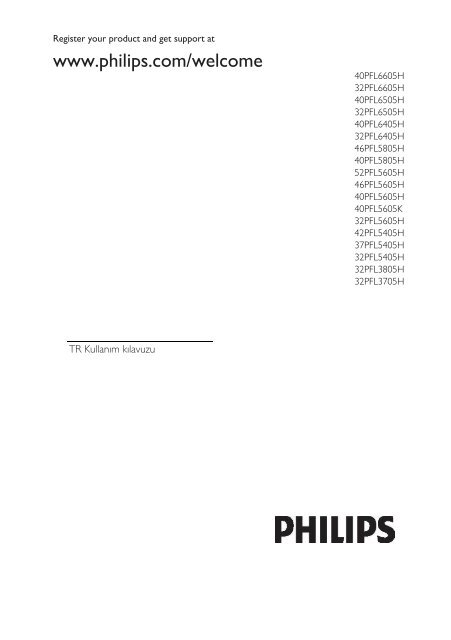Philips TV LCD - Mode d’emploi - TUR
Philips TV LCD - Mode d’emploi - TUR
Philips TV LCD - Mode d’emploi - TUR
You also want an ePaper? Increase the reach of your titles
YUMPU automatically turns print PDFs into web optimized ePapers that Google loves.
Register your product and get support at<br />
www.philips.com/welcome<br />
40PFL6605H<br />
32PFL6605H<br />
40PFL6505H<br />
32PFL6505H<br />
40PFL6405H<br />
32PFL6405H<br />
46PFL5805H<br />
40PFL5805H<br />
52PFL5605H<br />
46PFL5605H<br />
40PFL5605H<br />
40PFL5605K<br />
32PFL5605H<br />
42PFL5405H<br />
37PFL5405H<br />
32PFL5405H<br />
32PFL3805H<br />
32PFL3705H<br />
TR Kullanım kılavuzu
Contact information<br />
België/ Belgique<br />
0800 80 190 Gratis / Gratuit<br />
ß chat www.philips.com/support<br />
България<br />
00800 11 544 24<br />
Česká republika<br />
800142840 Bezplatný hovor<br />
Danmark<br />
3525 8759 Lokalt opkald<br />
ß chat www.philips.com/support<br />
Deutschland<br />
0800 000 7520 gebührenfreier Anruf<br />
ß chat www.philips.com/support<br />
Ελλάδα<br />
0 0800 3122 1280<br />
Κλήση χωρίς χρέωση<br />
España<br />
900 800 655 Teléfono local gratuito<br />
solamente para clientes en España<br />
ß chat www.philips.com/support<br />
Estonia<br />
6008600 kohalik kõne tariifi<br />
France<br />
0805 025 510 numéro sans frais<br />
ß chat www.philips.com/support<br />
Hrvatska<br />
0800 222778 free<br />
Ireland<br />
01 601 1777<br />
Italia<br />
800 088774 Numero Verde<br />
Қазақстан<br />
+7 727 250 66 17 local<br />
Latvia<br />
52737691 local<br />
Lithuania<br />
67228896 local<br />
Luxemburg/Luxembourg<br />
40 6661 5644<br />
Ortsgespräch/Appel local<br />
Magyarország<br />
0680018189 Ingyenes hívás<br />
Nederland<br />
0800 0230076 Gratis nummer<br />
Norge<br />
22 70 81 11 Lokalsamtale<br />
Österreich<br />
0800 180 016<br />
Polska<br />
00800-311-13-18<br />
Pozosta?e produkty R<strong>TV</strong> oraz AGD<br />
Portugal<br />
800780903 Chamada Grátis<br />
Россия<br />
(495) 961-1111<br />
8-800-200-0880<br />
(бесплатный звонок по России)<br />
România<br />
0800-894910 Apel gratuit<br />
0318107125 Apel local<br />
Србија<br />
+381 114 440 841 Lokalni poziv<br />
Slovensko<br />
0800 004537 Bezplatný hovor<br />
Slovenija<br />
00386 12 80 95 00 lokalni klic<br />
Sverige<br />
08 5792 9100 Lokalsamtal<br />
Suisse/Schweiz/Svizzera<br />
0800 002 050<br />
Schweizer Festnetztarif/ Tarif réseau<br />
fixe France<br />
Suomi<br />
09 2311 3415 paikallispuhelu<br />
Türkiye<br />
0800 261 3302 Şehiriçi arama<br />
United Kingdom<br />
General No: 0800 331 6015 free<br />
General National Rate No:<br />
0870 911 0036 National rate<br />
Українська<br />
0-800-500-697<br />
This information is correct at the time of print. For updated information, see www.philips.com/support.
Türkçe<br />
İçindekiler<br />
1 Başlarken 4<br />
<strong>TV</strong> Turu 4<br />
Önemli 9<br />
<strong>TV</strong>'nin yerleştirilmesi 13<br />
Ürün özellikleri 14<br />
Daha fazla bilgiye erişim 15<br />
2 <strong>TV</strong>'nizin kullanımı 16<br />
Genel Bakış 16<br />
Yan kontroller ve göstergeler 16<br />
Uzaktan kumanda 16<br />
Temel <strong>TV</strong> menüleri 19<br />
<strong>TV</strong> izleme 20<br />
Bağlı cihazdan izleyin 23<br />
Ambilight Kullanımı 23<br />
3 <strong>TV</strong>'nizin diğer özelliklerinden<br />
yararlanma 25<br />
Teletext kullanımı 25<br />
Favori kanallar 26<br />
EPG özelliğinin kullanılması 26<br />
Zamanlayıcıların ve kilitlerin kullanımı 27<br />
Alt yazıların kullanımı 27<br />
Multimedya erişimi 28<br />
Scenea özelliğinin kullanılması 29<br />
Evrensel erişim 29<br />
4 <strong>TV</strong> Ayarları 31<br />
Görüntü ve ses ayarlarının<br />
değiştirilmesi 31<br />
Kanal ayarlarının değiştirilmesi 32<br />
Kanalları kurma 34<br />
Dil ayarlarını değiştirme 35<br />
Diğer ayarların değiştirilmesi 36<br />
Yazılım güncelleme 37<br />
<strong>TV</strong>'yi yeniden kurun 38<br />
5 <strong>TV</strong>'nin bağlanması 39<br />
İlk bağlantılar 39<br />
Kablolar hakkında 39<br />
<strong>TV</strong> konnektörlerine genel bakış 41<br />
Cihazların bağlanması 43<br />
Daha fazla cihaz bağlama 49<br />
<strong>Philips</strong> Easylink kullanımı 53<br />
CAM kullanma 56<br />
6 Sorun Giderme 57<br />
Bize ulaşın 57<br />
Genel <strong>TV</strong> sorunları 57<br />
<strong>TV</strong> kanalı sorunları 57<br />
Görüntü sorunları 57<br />
Ses sorunları 58<br />
HDMI bağlantı sorunları 58<br />
USB bağlantısı sorunları 59<br />
PC bağlantı sorunları 59<br />
7 Teknik veriler 60<br />
Genel Bakış 60<br />
Güç ve alım 60<br />
Ekran ve ses 60<br />
Ekran çözünürlükleri 60<br />
Multimedya 61<br />
Bağlanabilirlik 61<br />
Boyutlar 61<br />
8 Dizin 63<br />
TR 3
1 Başlarken<br />
<strong>TV</strong> Turu<br />
Uzaktan kumanda<br />
Ana menüyü<br />
için.<br />
açmak veya kapatmak<br />
Ana menüde; bağlı cihazlara, görüntü ve ses<br />
ayarlarının yanı sıra diğer yararlı özelliklere<br />
erişebilirsiniz.<br />
Ses düzeyini ayarlamak için.<br />
<strong>TV</strong> kanallarını değiştirmek için.<br />
Gözatma menüsünü<br />
kapatmak için.<br />
açmak veya<br />
Gözatma menüsünde Teletext, kanal listesi<br />
veya Plektronik Program Rehberi (EPG)*<br />
özelliklerine erişebilirsiniz.<br />
*EPG, tüm ülkelerde kullanılmayabilir.<br />
TR 4
Türkçe<br />
Seçenekler menüsünü<br />
kapatmak için.<br />
açmak veya<br />
Seçenekler menüsünde, ekranda gösterilen<br />
öğeyle ilgili kolay ayarlar bulunmaktadır.<br />
Geri .<br />
Önceki <strong>TV</strong> kanalına veya menüye dönmek<br />
için. <strong>TV</strong> izlemeye geri dönmek için basılı<br />
tutun.<br />
Deneyim menüsünü<br />
kapatmak için<br />
açmak veya<br />
Deneyim menüsünde sık kullanılan ayarlara<br />
erişebilirsiniz.<br />
Kırmızı<br />
Kırmızı seçeneği seçmek, dijital Etkileşimli <strong>TV</strong><br />
servislerine* erişmek veya <strong>TV</strong> tanıtım<br />
videolarını izlemek için.<br />
*Sadece belirli modellerde bulunur.<br />
TR 5
Yeşil<br />
Yeşil seçeneği veya enerji verimliliği ayarlarını<br />
seçmek için.<br />
Mavi<br />
Mavi seçeneği seçmek veya Widget'ları*<br />
açmak için.<br />
*Sadece belirli modellerde bulunur.<br />
Uzaktan kumanda hakkında daha fazla bilgi<br />
için bkz. Yardım > <strong>TV</strong>'nizin Kullanımı ><br />
Uzaktan kumanda > Genel Bakış (Sayfa 16).<br />
İsterseniz, aradığınız yanıtı bulmak için Şunu<br />
ara... öğesini kullanın.<br />
Bir sonraki <strong>TV</strong> turunu seçmek için<br />
basın.<br />
tuşuna<br />
Sarı<br />
Sarı seçeneği seçmek için.<br />
TR 6
Türkçe<br />
<strong>TV</strong> menüleri<br />
Sık kullanılan menüler hakkında bilgiler:<br />
Ana menü<br />
Gözatma menüsü<br />
Seçenekler menüsü<br />
Deneyim menüsü<br />
Gözatma menüsünde Teletext, kanal<br />
listesi veya Elektronik Program Rehberi<br />
(EPG)* özelliklerine erişebilirsiniz.<br />
*EPG, tüm ülkelerde kullanılmayabilir.<br />
Ana menüde , bir <strong>TV</strong> kanalı gibi izlenecek<br />
bir kaynağı ya da bağlı bir DVD oynatıcıda<br />
veya USB sürücüde bulunan filmi<br />
seçebilirsiniz. Ayrıca, yeni cihaz ekleyebilir<br />
veya daha fazla ayar seçeneği için [Ayarlar]<br />
menüsüne erişebilirsiniz.<br />
Seçenekler menüsünde , ekrandaki<br />
görüntüyle ilgili ayarları seçebilirsiniz.<br />
Örneğin, bir kanalı izlerken bunu favori olarak<br />
işaretleyebilirsiniz.<br />
TR 7
Cihazların bağlanması<br />
Deneyim menüsünde Ambilight*,<br />
görüntü ve ses ayarlarını hızlı bir şekilde<br />
yapabilirsiniz.<br />
Filmler, oyunlar veya müzik için ideal görüntü<br />
ayarını seçebilirsiniz. İsterseniz ekrandaki<br />
görüntünün görüntü formatını<br />
değiştirebilirsiniz. Hatta isterseniz, <strong>TV</strong><br />
hoparlörlerinin surround ayarlarını<br />
değiştirebilirsiniz.<br />
*Sadece belirli modellerde bulunur.<br />
Aradığınız yanıtı Şunu ara... öğesinde<br />
bulabilirsiniz.<br />
Bir sonraki <strong>TV</strong> turunu seçmek için<br />
basın.<br />
tuşuna<br />
HDMI üzerinden DVD oynatıcı,. Blu-ray Disk<br />
oynatıcı veya oyun konsolları bağlayabilirsiniz.<br />
HDMI bağlantısı en iyi görüntü ve ses<br />
kalitesini sunar.<br />
Bu <strong>TV</strong>'ye bir cihaz bağlarsanız, cihazı eklemek<br />
için Ana menüye gidin.<br />
Bunun için > [Cihaz ekleyin] tuşlarına<br />
basın ve ekranda verilen talimatları izleyin.<br />
Cihazın bağlandığı <strong>TV</strong> konnektörünü<br />
seçtiğinizden emin olun. Daha fazla bilgi için<br />
bkz. Yardım > <strong>TV</strong>'nizin kullanımı > Temel<br />
<strong>TV</strong> Menüleri > Cihazların eklenmesi (Sayfa<br />
20).<br />
<strong>TV</strong>'ye EasyLink (HDMI-CEC) uyumlu bir<br />
cihaz bağlarsanız, bu cihaz Ana menüye<br />
otomatik olarak eklenir.<br />
Ana menüye gidin ve yeni eklenen cihaz<br />
simgesini seçin. Daha fazla bilgi için bkz.<br />
Yardım > <strong>TV</strong>'nin bağlanması > <strong>Philips</strong><br />
EasyLink kullanma (Sayfa 53).<br />
TR 8
Türkçe<br />
En yaygın kullanılan cihazlar hakkındaki bilgileri resimli olarak Yardım > <strong>TV</strong>'nin bağlanması (Sayfa 39)<br />
bölümünde bulabilirsiniz. Örnek:<br />
Yüksek Çözünürlüklü <strong>TV</strong><br />
Yüksek Çözünürlüklü (HD) programları HD<br />
görüntü kalitesinde izleyebilirsiniz.<br />
HD olmayan yayınları izlerken, HD olmayan<br />
<strong>TV</strong>'lere yakın bir görüntü kalitesi elde edilir.<br />
<strong>TV</strong>'niz aşağıdaki kaynaklardan gelen HD<br />
video içeriğini gösterebilir:<br />
HDMI kablo ile bağlanan, Blu-ray disk<br />
oynatan bir Blu-ray disk oynatıcı<br />
HDMI kablo ile bağlanan, DVD disk<br />
oynatan, video geliştirme özellikli bir<br />
DVD oynatıcı<br />
kablosuz HD yayıncıları (DVB-T<br />
MPEG4)<br />
HDMI kablo ile bağlanan, bir kablolu<br />
yayın veya uydu yayını operatöründen<br />
gelen HD içeriği oynatan dijital HD<br />
alıcısı<br />
DVB-C ağınızdaki bir HD kanal<br />
HDMI kablo ile bağlanan, HD oyun<br />
oynama özelliği sunan bir HD oyun<br />
konsolu (örneğin X-Box 360 veya<br />
PlayStation 3)<br />
HD video<br />
HD <strong>TV</strong>'nin çarpıcı netliğini ve görüntü<br />
kalitesini görmek istiyorsanız, Ana menüden<br />
Yüksek Çözünürlüklü videoyu izleyebilirsiniz.<br />
Bunun için > [Ayarlar] > [Tanıtımları<br />
izleyin] tuşlarına basın (ayarlar menüsünün<br />
ikinci sayfasında).<br />
Daha fazla bilgi için bayinize danışın.<br />
Ülkenizde bulunan HD kanalların veya yayın<br />
sağlayıcıların bir listesini içeren SSS bölümü<br />
için www.philips.com/support adresini<br />
ziyaret edin.<br />
Önemli<br />
Tebrikler<br />
NonPu blish<br />
Bu ürünü satın aldığınız için tebrikler, <strong>Philips</strong>'e<br />
hoş geldiniz! <strong>Philips</strong> tarafından verilen<br />
destekten tam olarak yararlanabilmek için<br />
www.philips.com/welcome adresinde<br />
<strong>TV</strong>'nizi kaydedin.<br />
Güvenlik<br />
NonPu blish<br />
<strong>TV</strong>'nizi kullanmadan önce tüm talimatları<br />
okuyun ve anlayın. Talimatlara<br />
uyulmamasından dolayı hasar meydana<br />
geldiğinde, garanti geçersiz olacaktır.<br />
Elektrik çarpması veya yangın riski!<br />
<strong>TV</strong>'yi asla yağmur veya suya maruz<br />
bırakmayın. <strong>TV</strong>'nin yakınına asla vazo gibi sıvı<br />
içeren nesneler yerleştirmeyin. <strong>TV</strong> üzerine<br />
veya içine sıvı dökülürse, hemen <strong>TV</strong> ile<br />
elektrik prizi arasındaki bağlantıyı kesin.<br />
Yeniden kullanmadan önce <strong>TV</strong>'nin <strong>Philips</strong><br />
Müşteri destek birimi tarafından kontrol<br />
edilmesini sağlayın.<br />
<strong>TV</strong>'nin havalandırma açıklıklarından veya<br />
diğer açıklıklarından içeri asla nesne<br />
sokmayın.<br />
TR 9
<strong>TV</strong> döndürüldüğünde, güç kablosunun<br />
gerilmemesine dikkat edin. Güç kablosu<br />
gerildiğinde bağlantılar gevşeyebilir ve<br />
bu da kıvılcıma neden olabilir.<br />
<strong>TV</strong>, uzaktan kumanda veya pilleri asla<br />
çıplak alevlerin veya doğrudan güneş<br />
ışını dahil diğer ısı kaynaklarının yakınına<br />
yerleştirmeyin. Kıvılcım sıçramasını<br />
önlemek için mum ve diğer alev türlerini<br />
<strong>TV</strong>'den, uzaktan kumandadan ve<br />
pillerden daima uzak tutun.<br />
Kısa devre veya yangın riski!<br />
Uzaktan kumanda veya pilleri yağmura,<br />
suya veya aşırı sıcağa maruz bırakmayın.<br />
Fiş pimlerine yük binmesini önleyin.<br />
Gevşek fiş pimleri kıvılcım atlamasına<br />
veya yangına neden olabilir.<br />
Yaralanma veya <strong>TV</strong>'de hasar oluşması riski<br />
vardır!<br />
25 kilogramdan daha ağır olan bu <strong>TV</strong>'yi<br />
kaldırmak ve taşımak için iki kişi<br />
gerekmektedir.<br />
<strong>TV</strong>'yi standa monte ederken yalnızca<br />
ürünle birlikte verilen standı kullanın.<br />
Standı <strong>TV</strong>'ye sıkıca sabitleyin. <strong>TV</strong>'yi, <strong>TV</strong><br />
ile standın toplam ağırlığını taşıyabilecek<br />
düz ve yatay bir yüzey üzerine<br />
yerleştirin.<br />
<strong>TV</strong>'yi duvara monte ederken, yalnızca<br />
<strong>TV</strong>'nin ağırlığını taşıyabilecek nitelikte bir<br />
duvar montaj sistemi kullanın. Duvar<br />
montajını, <strong>TV</strong> ve duvar montaj<br />
grubunun toplam ağırlığını taşıyabilecek<br />
nitelikteki bir duvara yapın. Koninklijke<br />
<strong>Philips</strong> Electronics N.V. hatalı yapılan<br />
duvar montajları nedeniyle meydana<br />
gelen kaza, yaralanma veya zararlardan<br />
sorumlu değildir.<br />
<strong>TV</strong>'nizi güç çıkışına bağlamadan önce,<br />
şebeke voltajının <strong>TV</strong>'nin arkasında<br />
belirtilen değerle uyumlu olduğundan<br />
emin olun. Şebeke voltajı belirtilen<br />
değerden farklıysa, <strong>TV</strong>'nizi asla şebekeye<br />
bağlamayın.<br />
Çocuklar için yaralanma riski bulunur!<br />
<strong>TV</strong>'nin devrilerek çocukları yaralamasını<br />
önlemek için bu önlemleri uygulayın:<br />
<strong>TV</strong>'yi asla örtü veya çekilebilecek başka<br />
bir malzemeyle kaplı bir yüzeye<br />
yerleştirmeyin.<br />
<strong>TV</strong>'nin herhangi bir parçasının,<br />
yerleştirildiği yüzeyin kenarlarından<br />
sarkmadığından emin olun.<br />
Mobilyayı ve <strong>TV</strong>'yi duvara sabitlemeden<br />
veya uygun bir destek düzeni<br />
oluşturmadan, <strong>TV</strong>'yi kitaplık gibi büyük<br />
mobilyaların üzerine asla yerleştirmeyin.<br />
Çocuklara mobilyaların üzerine çıkarak<br />
<strong>TV</strong>'ye ulaşmaya çalışmanın tehlikelerini<br />
anlatın.<br />
Aşırı ısınma riski!<br />
<strong>TV</strong>'yi asla her tarafı kapalı bir yere<br />
yerleştirmeyin. Havalandırma için <strong>TV</strong>'nin<br />
çevresinde her zaman en az 10 cm (4<br />
inç) boş alan bırakın. <strong>TV</strong>'nin<br />
havalandırma açıklıklarının asla perde<br />
veya başka nesnelerle kapatılmadığından<br />
emin olun.<br />
Yaralanma, yangın veya güç kablosunda<br />
hasar riski!<br />
<strong>TV</strong>'yi veya başka nesneleri hiçbir zaman<br />
güç kablosunun üzerine yerleştirmeyin.<br />
<strong>TV</strong> güç kablosunu prizden kolayca<br />
çıkartabilmek için güç kablosunun daima<br />
erişilebilir bir yerde bulunduğundan<br />
emin olun.<br />
Güç kablosunu çıkartırken, her zaman<br />
fişten tutarak çekin, kablodan çekmeyin.<br />
Şimşekli fırtınalarda <strong>TV</strong>'nin elektrik prizi<br />
ve anten bağlantılarını çıkarın. Şimşekli<br />
fırtınalarda <strong>TV</strong>'nin hiçbir kısmına, elektrik<br />
kablosuna veya anten kablosuna<br />
dokunmayın.<br />
İşitmede duyusunda hasar meydana gelme<br />
riski!<br />
Yüksek sesle kulaklık dinlemekten veya<br />
kulaklıkları uzun süre takmaktan kaçının.<br />
TR 10
Türkçe<br />
Düşük sıcaklıklar<br />
<strong>TV</strong> 5°C'den daha soğuk hava koşullarında<br />
nakliyesi yapıldıktan sonra, <strong>TV</strong> ambalajını açın<br />
ve <strong>TV</strong>'yi prize takmadan önce <strong>TV</strong>'nin ortam<br />
sıcaklığına ulaşmasını bekleyin.<br />
Ekran bakımı<br />
NonPu blish<br />
<br />
<br />
<br />
<br />
<br />
<strong>TV</strong> ekranının zarar görme riski vardır!<br />
Ekranın hiçbir zaman herhangi bir nesne<br />
ile dokunulmaması, itilmemesi,<br />
sürtülmemesi veya çizilmemesini<br />
sağlayın.<br />
Temizlik öncesinde <strong>TV</strong>'nin fişini çıkarın.<br />
<strong>TV</strong>'yi ve kasasını yumuşak ve nemli bir<br />
bezle silin. <strong>TV</strong> için asla alkol, kimyasal<br />
maddeler veya ev temizlik ürünleri<br />
kullanmayın.<br />
Şekil bozukluğu oluşmasını ve renk<br />
solmasını engellemek için su<br />
damlacıklarını olabildiğince çabuk silin.<br />
Mümkün olduğunca hareketsiz<br />
görüntülerden kaçının. Hareketsiz<br />
görüntüler, ekranda uzun süre kalan<br />
görüntülerdir. Ekran menüleri, siyah<br />
çubuklar, süre gösterimleri vs. hareketsiz<br />
görüntülerdir. Hareketsiz görüntüler<br />
kullanmak zorundaysanız, ekranın zarar<br />
görmesini önlemek için ekran kontrastını<br />
ve parlaklığını azaltın.<br />
Kullanım sonu<br />
NonPu blish<br />
Ürününüz geri dönüştürülebilen ve yeniden<br />
kullanılabilen yüksek kaliteli malzeme ve<br />
bileşenler kullanılarak üretilmiştir.<br />
Bir ürüne, çarpı işaretli tekerlekli çöp arabası<br />
işaretli etiket yapıştırılması, söz konusu<br />
ürünün 2002/96/EC sayılı Avrupa Yönergesi<br />
kapsamında olduğu anlamına gelir. Lütfen,<br />
elektrikli ve elektronik ürünlerin toplanması<br />
ile ilgili bulunduğunuz yerdeki sistem hakkında<br />
bilgi edinin.<br />
Lütfen, yerel kurallara uygun hareket edin ve<br />
eskiyen ürünlerinizi, normal evsel atıklarınızla<br />
birlikte atmayın. Eskiyen ürününüzün atık<br />
işlemlerinin doğru biçimde gerçekleştirilmesi,<br />
çevre ve insan sağlığı üzerinde olumsuz etki<br />
oluşturulmasını önlemeye yardımcı olur.<br />
Ürününüzde 2006/66/EC sayılı Avrupa<br />
Direktifi kapsamında düzenlenen ve normal<br />
evsel atıklarla atılmaması gereken piller<br />
kullanılmaktadır. Atık işleminin düzgün<br />
biçimde gerçekleştirilmesi, çevre ve insan<br />
sağlığı üzerinde olumsuz etki oluşturulmasını<br />
önlemeye yardımcı olduğundan, lütfen pillerin<br />
ayrıca toplanması hakkındaki yerel kurallar<br />
hakkında bilgi edinin.<br />
TR 11
Çevreyi koruma çabaları<br />
Bu <strong>TV</strong>, çevresel özellikleri nedeniyle Avrupa<br />
Birliği Ecolabel etiketi almaya hak kazanmıştır.<br />
Ecolabel etiketi taşıyan <strong>TV</strong>'lerde enerji<br />
verimliliği özellikleri bulunmaktadır.<br />
<strong>TV</strong> izlerken enerji tasarrufu ayarlarına<br />
erişmek için uzaktan kumandadaki yeşil tuşa<br />
basın.<br />
Enerji verimliliği özellikleri şunları içerir:<br />
Enerji tasarrufu görüntü ayarları: Enerji<br />
tüketimini azaltan görüntü ayarlarının bir<br />
birleşimini uygulamak için yeşil tuşa<br />
basın ve [Enerji tasarrufu] akıllı ayarını<br />
seçin<br />
Ambient ışık sensörü: Ambient ışık<br />
sensörü, enerji tasarrufu sağlamak<br />
amacıyla çevresindeki ışık karardığında<br />
<strong>TV</strong> ekranının parlaklığını azaltır.<br />
Ekran karartma: <strong>TV</strong> ekranını kapatır.<br />
Ses gibi diğer fonksiyonlar çalışmaya<br />
devam eder. 'Ekran karartma', <strong>TV</strong>'den<br />
sadece ses çıkışı almak istediğinizde<br />
enerji tasarrufu yapan bir özelliktir.<br />
Daha fazla bilgi için bkz. <strong>TV</strong> Ayarları > Diğer<br />
ayarların değiştirilmesi > Enerji verimliliği<br />
ayarları (Sayfa 36).<br />
Yerleşik enerji verimliliği ayarları<br />
Beklemede düşük güç tüketimi: Sınıfının<br />
lideri ve son derece gelişmiş devreler<br />
<strong>TV</strong>'nin güç tüketimini, sabit bekleme<br />
işlevselliğinde herhangi bir kayıp<br />
olmadan son derece düşük bir seviyeye<br />
indirir.<br />
Özel güç düğmesi: Ünitenin alt<br />
kısmında bulunan özel güç düğmesiyle<br />
<strong>TV</strong>'yi tamamen kapatın.<br />
Gelişmiş güç yönetimi: Bu <strong>TV</strong>'nin<br />
gelişmiş güç yönetimi, enerjinin en<br />
verimli şekilde kullanılmasını sağlar.<br />
Yaptığınız kişisel ayarların <strong>TV</strong>'nin güç<br />
tüketimini nasıl etkilediğini görmek<br />
istiyorsanız, tuşuna basın ve<br />
[Ayarlar] > [Tanıtımları izleyin] ><br />
[Active Control] seçimini yapın.<br />
Yenilikçi tüketici ürünlerimizin çevre<br />
üzerindeki etkilerinin azaltılmasına her zaman<br />
dikkat etmekteyiz. Zararlı madde kullanımının<br />
azaltılması, enerjinin verimli kullanımının teşvik<br />
edilmesi ve kullanım ömrü talimatları dahil<br />
olmak üzere üretim ve ürün geri dönüşümü<br />
sürecinde çevresel açıdan iyileştirme<br />
çalışmaları yürütmekteyiz.<br />
Çevre konusundaki çabalarımız sonucunda<br />
bu <strong>TV</strong>, Avrupa Ecolabel etiketi almaya hak<br />
kazanmıştır.<br />
Bu <strong>TV</strong>'nin beklemedeki enerji tüketimi,<br />
garanti politikası, yedek parçaları ve geri<br />
dönüşüm ile ilgili ayrıntılı bilgilere<br />
www.philips.com adresindeki <strong>Philips</strong> web<br />
sitesinden ulaşabilirsiniz.<br />
Kullanım ömrü sonu talimatları<br />
<strong>TV</strong>'nin ve pillerin doğru şekilde atılması<br />
hakkındaki bilgiler için bkz. Başlangıç ><br />
Önemli > Kullanım sonu (Sayfa 11).<br />
TR 12
Türkçe<br />
Kensington kilidinin kullanımı<br />
NonPu blish<br />
<strong>TV</strong>'nin alt kısmında bir Kensington güvenlik<br />
yuvası bulunmaktadır.<br />
<strong>TV</strong>'nin güvenliğini sağlamak için bir<br />
Kensington hırsızlık önleme kilidi (birlikte<br />
verilmez) satın alın.<br />
<strong>TV</strong>'yi monte etmeden önce vidanın<br />
uzunluğunu not edin.<br />
Vidanın uzunluğunu belirlemek için duvara<br />
montaj aparatının kalınlığını şekilde gösterilen<br />
vida uzunluğuna ekleyebilirsiniz.<br />
<strong>TV</strong>'nin yerleştirilmesi<br />
Duvar montaj plakası<br />
NonPu blish<br />
<strong>TV</strong>'yi monte etmek için setinize uygun bir <strong>TV</strong><br />
montaj ünitesi satın alın. <strong>TV</strong>'nizin ekran<br />
boyutunu kontrol edin ve satın alacağınız<br />
duvara montaj ünitesinin türünü belirlemek<br />
için aşağıdaki listeye başvurun:<br />
81cm / 32 inç: 200mm x 200mm, M6<br />
81cm / 32 inç: 200mm x 300mm, M6<br />
(Yalnızca PFL6XX5 için)<br />
94cm / 37 inç: 300mm x 200mm, M6<br />
102cm / 40 inç: 200mm x 200mm, M6<br />
107cm / 42 inç: 300mm x 200mm, M6<br />
117cm / 46 inç: 300mm x 300mm, M8<br />
132cm / 52 inç: 300mm x 300mm, M8<br />
Uyarı: <strong>TV</strong> montaj ünitesiyle birlikte verilen<br />
tüm talimatlara uyun. Koninklijke <strong>Philips</strong><br />
Electronics N.V. hatalı yapılan <strong>TV</strong><br />
montajları nedeniyle meydana gelen kaza,<br />
yaralanma veya zararlardan sorumlu<br />
değildir.<br />
Kablo ve konnektörlerin zarar görmesini<br />
önlemek için <strong>TV</strong>'nin arka tarafında en az 5,5<br />
cm boşluk bırakın.<br />
32 inç - 40 inç <strong>TV</strong>'ler için (Yalnızca<br />
PFL6XX5 için):<br />
32 inç ve 40 inç <strong>TV</strong>'ler için<br />
<strong>TV</strong>'yi monte etmeden önce vidanın<br />
uzunluğunu not edin. Vidanın uzunluğunu<br />
belirlemek için duvara montaj aparatının<br />
kalınlığını şekilde gösterilen vida uzunluğuna<br />
ekleyebilirsiniz.<br />
TR 13
37 inç - 42 inç <strong>TV</strong>'ler için:<br />
<strong>TV</strong>'yi monte etmeden önce vidanın<br />
uzunluğunu not edin. Vidanın uzunluğunu<br />
belirlemek için duvara montaj aparatının<br />
kalınlığını şekilde gösterilen vida uzunluğuna<br />
ekleyebilirsiniz.<br />
<br />
<br />
<strong>TV</strong> için ideal izleme mesafesi çapraz<br />
ekran boyutunun üç katıdır. Örneğin,<br />
<strong>TV</strong>'nin çapraz ekran boyutu 116 cm /<br />
46 inç ise, ideal izleme mesafesi ekranın<br />
önünden itibaren yaklaşık 3,5 m<br />
olacaktır.<br />
Otururken, gözleriniz ekranın ortasıyla<br />
aynı seviyede olmalıdır.<br />
Ürün özellikleri<br />
46 inç ve 52 inç <strong>TV</strong>'ler için<br />
<strong>TV</strong>'yi monte etmeden önce vidanın<br />
uzunluğunu not edin. Vidanın uzunluğunu<br />
belirlemek için duvara montaj aparatının<br />
kalınlığını şekilde gösterilen vida uzunluğuna<br />
ekleyebilirsiniz.<br />
Yerleşim<br />
NonPu blish<br />
<br />
<br />
<strong>TV</strong>'yi yerleştirmeden önce tüm güvenlik<br />
önlemlerini okuyun. Bkz. Başlangıç ><br />
Önemli > Güvenlik (Sayfa 9).<br />
<strong>TV</strong>'yi, ışığın doğrudan ekran üzerinde<br />
parlamadığı bir yere yerleştirin.<br />
Full HD <strong>LCD</strong> ekran<br />
Bu <strong>TV</strong>, maksimum 1920 x 1080p HD<br />
çözünürlüğü destekleyen bir Full<br />
High-Definition (HD) <strong>LCD</strong> ekrana sahiptir.<br />
Bu ekran, optimal parlaklık ve üstün renklerle<br />
birlikte titreşimsiz, mükemmel bir aşamalı<br />
tarama görüntü sunmaktadır.<br />
Ekranın LED arkadan ışıklandırması*<br />
mükemmel bir görüntü kontrastı ve<br />
mükemmel bir enerji tasarrufu olanağı<br />
sunmaktadır.<br />
*Not: Bazı modellerde sadece EEFL arkadan<br />
ışıklandırmalı ekran bulunmaktadır. Ürün<br />
hakkında daha fazla bilgi için<br />
www.philips.com/support adresini ziyaret<br />
edin.<br />
HD içerikleri izlemek için önce <strong>TV</strong>'nizi bir<br />
HD kaynağına bağlamanız gerekir; aksi<br />
takdirde görüntü kalitesi normal <strong>TV</strong> gibi<br />
olacaktır. Bkz. Başlangıç > HD <strong>TV</strong>'nin keyfini<br />
çıkarın > Full HD içerik.<br />
Ambilight<br />
NonPu blish<br />
Ambilight, televizyonun arka kısmından<br />
duvara doğru ışık yayan bir aydınlatma<br />
teknolojisidir. Bu yenilikçi teknoloji <strong>TV</strong><br />
görüntüsüyle eşleşmesi için ışığın rengini ve<br />
parlaklığını ayarlar.<br />
Bu izleme deneyiminde benzeri görülmemiş<br />
bir gelişme sağlar. Ayrıca ışık gözü daha az<br />
yorar böylece daha rahat bir seyir zevki<br />
sunar.<br />
Bkz. <strong>TV</strong>'nizin kullanımı > Ambilight<br />
Kullanımı.<br />
TR 14
Türkçe<br />
Dijital <strong>TV</strong><br />
NonPu blish<br />
Normal analog <strong>TV</strong> yayınlarına ek olarak,<br />
<strong>TV</strong>'niz dijital karasal (DVB-T) yayınları da<br />
alabilir. Uygun olan yerlerde <strong>TV</strong>'niz dijital<br />
kablo (DVB-C), dijital uydu (DVB-S: Tüm<br />
modellerde desteklenmez) ve dijital radyo<br />
yayınlarını da alabilir.<br />
DVB (Dijital Video Yayını) daha iyi görüntü<br />
ve ses kalitesi sunar. Bazı dijital yayıncılar<br />
DVB ile birlikte birden fazla ses (konuşma)<br />
ve/veya teletext dili sunmaktadır.<br />
EPG<br />
Elektronik Program Rehberi (EPG) dijital <strong>TV</strong><br />
programlarını gösteren bir ekran rehberidir.<br />
EPG aşağıdakileri yapmanıza olanak tanır:<br />
Yayınlanmakta olan dijital programların<br />
listesini görüntüleme<br />
Gelecek programları görüntüleme<br />
Programları türlere göre gruplama<br />
Programların başlama saatleri için<br />
hatırlatıcılar ayarlama<br />
Tercih edilen EPG kanallarını ayarlama<br />
Notlar:<br />
EPG işlevi, tüm ülkelerde<br />
kullanılmayabilir.<br />
EPG ile ilgili daha fazla bilgi için bkz.<br />
<strong>TV</strong>'nizin özelliklerinden daha fazla<br />
yararlanma > EPG kullanma (Sayfa 26).<br />
Multimedya<br />
NonPu blish<br />
<strong>TV</strong>'nin yan tarafındaki USB bağlantısından<br />
kendi multimedya dosyalarınızı (fotoğraf,<br />
müzik, video gibi) görüntüleyin ve oynatın.<br />
Bkz. <strong>TV</strong>'nizin özelliklerinden daha fazla<br />
yararlanma > Multimedya erişimi (Sayfa 28).<br />
Daha fazla bilgiye erişim<br />
Ekran üzeri<br />
NonPu blish<br />
Şu anda ekran üzeri kullanım kılavuzunu<br />
okumaktasınız. Bu kılavuz, <strong>TV</strong>'yi kurmanız ve<br />
kullanmanız için gerekli tüm bilgileri<br />
içermektedir.<br />
Kullanım kılavuzuna erişmek için ana menüde<br />
[Help] seçimini yapın.<br />
Talimatları uygulamadan önce, uzaktan<br />
kumandadaki tuşa basarak kullanım<br />
kılavuzunu geçici olarak kapatın. Ana<br />
menüden [Help] öğesini seçerek kullanım<br />
kılavuzundaki aynı sayfayı açın.<br />
İnternet'te<br />
NonPu blish<br />
Bu kullanım kılavuzunun yazdırmaya uygun<br />
PDF sürümü İnternet'te bulunmaktadır. PDF<br />
sürümünde bu ekran üzeri kullanım<br />
kılavuzunda ele alınmayan en yeni bilgiler ve<br />
özellikler hakkında ayrıntılı açıklamalar yer<br />
almaktadır.<br />
PDF sürümüne, diğer ürün bilgilerine, Sıkça<br />
Sorulan Sorulara ve bellenim yükseltmelerine<br />
www.philips.com/support adresinden<br />
ulaşabilirsiniz.<br />
TR 15
NonPu blish<br />
2 <strong>TV</strong>'nizin<br />
kullanımı<br />
Genel Bakış<br />
Bu bölümde sık kullanılan <strong>TV</strong> kumandaları ve<br />
fonksiyonları hakkında genel bilgiler<br />
sağlanmaktadır.<br />
Yan kontroller ve<br />
göstergeler<br />
1. Bekleme modu göstergesi / uzaktan<br />
kumanda sensörü.<br />
Uzaktan kumanda<br />
Genel Bakış<br />
1. +/- : Ses seviyesini artırır veya azaltır.<br />
Ana menüde bu tuşları kullanarak yatay<br />
ilerleyebilirsiniz.<br />
2. (Ev modu): Ana menüye erişir. Ana<br />
menüde bir etkinlik başlatmak için tekrar<br />
basın.<br />
3. P/CH +/- : Önceki veya sonraki kanala<br />
geçer. Ana menüde bu tuşları kullanarak<br />
dikey ilerleyebilirsiniz.<br />
4. (Ambilight): Ambilight özelliğini<br />
açar/kapatır. <strong>TV</strong> beklemedeyken Loungelight<br />
özelliğini açar/kapatır. Sadece belirli<br />
modellerde bulunur:<br />
5. Güç: <strong>TV</strong>'yi açar (' | ') veya kapatır (' o ').<br />
1. (Bekleme): Açık durumdaysa <strong>TV</strong>'yi<br />
bekleme moduna alır. Bekleme modundaysa<br />
<strong>TV</strong>'yi açar.<br />
2. (Ev modu): Ana menüye erişir.<br />
3. (Gözat): <strong>TV</strong> kanal listesi, Elektronik<br />
Program Rehberi ve teletext seçimlerini<br />
yapmak için gözatma menüsüne erişir.<br />
TR 16
Türkçe<br />
4. (Gezinme düğmeleri): Menülerde<br />
gezinmek ve bir öğe seçmek için kullanılır.<br />
5. (Önceki/Sonraki): Kanalları değiştirir.<br />
Ayrıca bir menü sayfaları, parçalar, albümler<br />
veya klasörler arasında gezinir.<br />
6.OK: Bir giriş ya da seçimi onaylar.<br />
7. (Deneyim): Deneyim menüsüne erişir.<br />
8. (Seçenekler): Geçerli etkinlik veya<br />
seçim için seçeneklere erişim sağlar.<br />
9.+/- (Ses seviyesi) ve (Sessiz): Ses<br />
seviyesini artırır veya azaltır; sesi kapatır veya<br />
tekrar açar.<br />
13. (Altyazı): *Altyazıları etkinleştirir veya<br />
devre dışı bırakır.<br />
14. (Geri): *Önceki menü ekranına döner.<br />
<strong>TV</strong> izlemeye geri dönmek için basılı tutun.<br />
*MHEG modunda desteklenmez.<br />
Piller<br />
Pilleri takmak için (Tip AAA-LR03-1.5V veya<br />
Tip CR2032-3V) uzaktan kumandanın<br />
arkasındaki kapağı açın.<br />
Pillerin + ve - uçlarının doğru yerleştiğinden<br />
emin olun (+ ve - uçlar pil bölmesinin içinde<br />
işaretlenmiştir).<br />
Uzaktan kumandayı uzun süre<br />
kullanmayacaksanız, pilleri çıkarın. Pilleri<br />
kullanım sonu talimatlarına uygun olarak atın.<br />
Bkz. Başlangıç > Önemli > Kullanım sonu<br />
(Sayfa 11).<br />
Farklı pil bölmelerinin yeri için aşağıdakilere<br />
başvurun:<br />
AAA pilli uzaktan kumanda için (uç uca):<br />
10. Renkli düğmeler: Görevleri ve<br />
seçenekleri seçer. MHEG modunda<br />
desteklenmez.<br />
11.0-9 (Sayı tuşları): Bir kanal veya ayar<br />
seçer.<br />
12. (Resim formatı): Bir görüntü formatı<br />
seçer.<br />
TR 17
AAA pilli uzaktan kumanda için (yan yana):<br />
Kullanım<br />
NonPu blish<br />
Uzaktan kumandayı kullanırken, cihazı <strong>TV</strong>'ye<br />
yakın ve uzaktan kumanda sensörüne doğru<br />
tutun.<br />
Uzaktan kumanda ve <strong>TV</strong> arasındaki görüş<br />
alanının mobilya, duvar veya başka cisimler<br />
tarafından kapatılmadığından emin olun.<br />
Aşağıdaki gösterim yalnızca örnek amaçlıdır,<br />
uzaktan kumanda sensörünün <strong>TV</strong>'nizin<br />
üstündeki yeri daha farklı olabilir:<br />
Yassı hücre tipi pilli uzaktan kumanda için:<br />
Ekran üzeri uzaktan kumandası<br />
NonPu blish<br />
Not: Bağlanan cihaz HDMI-CEC uyumluysa<br />
kullanılabilir.<br />
Bir Ekran Üzeri Uzaktan Kumanda (OSRC),<br />
yaygın kullanılan fonksiyonlara kolay erişim<br />
olanağı sağlar. Kullanılabilir ekran tuşları<br />
<strong>TV</strong>'nizin ayarlarına ve bağlanan HDMI-CEC<br />
cihazının özelliklerine göre değişir.<br />
OSRC'ye erişmek için<br />
1. <strong>TV</strong> veya bağlı bir cihaz izlerken<br />
düğmesine basın.<br />
2. [Cihaz tuşlarını göster] öğesini seçin,<br />
ardından OK tuşuna basın.<br />
3. Bir ekran üzeri düğme seçmek ve<br />
kullanmak için Gezinme düğmeleri ve OK<br />
tuşlarını kullanın.<br />
TR 18
Türkçe<br />
Temel <strong>TV</strong> menüleri<br />
Gözatma menüsüne erişmek için <strong>TV</strong> izlerken<br />
tuşuna basın.<br />
Ev modu<br />
NonPu blish<br />
Giriş menüsü; bağlı cihazlara, görüntü ve ses<br />
ayarlarının yanı sıra diğer yararlı özelliklere<br />
kolay erişim olanağı sağlar.<br />
1. tuşuna basın.<br />
2. Ana menüden bir öğe seçin ve menüye<br />
erişmek için OK tuşuna basın.<br />
3. Ana menüden çıkmak için veya<br />
tuşuna basın.<br />
Bir etkinlik başlatmak için Gezinme<br />
düğmeleri tuşuna basarak istediğiniz öğeyi<br />
seçin ve ardından OK tuşuna basın:<br />
[Help]: Elektronik kullanım kılavuzunu<br />
açar.<br />
[<strong>TV</strong> İzleme]: Başka bir kaynak<br />
seçilmişse, anten kaynağına geri döner.<br />
[USB'ye gözat]: Bir USB depolama<br />
cihazı bağlıysa, içerik tarayıcısına erişim<br />
sağlar.<br />
[Scenea]: Scenea duvar kağıdına geçer.<br />
[Cihaz ekleyin]: Ana menüsüne yeni<br />
cihazlar ekler. Yeni bir cihaza<br />
erişebilmek için ana menüye eklemeniz<br />
gerekir.<br />
[Ayarlar]: Görüntü, ses ve diğer <strong>TV</strong><br />
ayarlarını değiştirmenize olanak tanıyan<br />
menülere erişim sağlar.<br />
Gözat<br />
NonPu blish<br />
Gözatma menüsü aşağıdaki öğelere kolay<br />
erişim sağlar:<br />
Elektronik program rehberi<br />
<strong>TV</strong> kanal listesi<br />
Teletext<br />
1. Bir öğe seçmek için Gezinme düğmeleri<br />
tuşuna basın:<br />
[Program rehberi]: Elektronik Program<br />
Rehberine erişir.<br />
[Kanal listesi]: <strong>TV</strong> kanal listesine erişir.<br />
[Teletext]: Teletext'e erişir.<br />
2. Seçiminizi onaylamak için OK tuşuna basın.<br />
Deneyim<br />
Sık kullanılan çeşitli ayarlara erişim sağlayan<br />
deneyim menüsüne erişmek için tuşuna<br />
basın.<br />
Deneyim çubuğu menüsü aşağıdaki öğelere<br />
kolay erişim sağlar:<br />
[Görüntü formatı]: Görüntü formatını<br />
değiştirir.<br />
[Akıllı görüntü]: Sık kullanılan görüntü<br />
ayarları.<br />
[Akıllı ses]: Sık kullanılan ses ayarları.<br />
[Hoparlörler]: <strong>Philips</strong> EasyLink için <strong>TV</strong><br />
hoparlörlerini yapılandırma<br />
[Görüntü değiştirme]: Görüntünün<br />
konumunu ayarlar.<br />
TR 19
Kanal listesi<br />
NonPu blish<br />
Kanal listesi, <strong>TV</strong>'nize kurduğunuz <strong>TV</strong><br />
kanallarını ve radyo istasyonlarını görüntüler.<br />
1. <strong>TV</strong> izlerken tuşuna basın.<br />
2. [Kanal listesi] öğesini seçin, ardından OK<br />
tuşuna basın.<br />
3. Bir kanal seçin ve kanala erişmek için OK<br />
tuşuna basın.<br />
4. Kanalı değiştirmeden kanal listesinden<br />
çıkmak için tuşuna basın.<br />
Cihazlarınızı ekleyin<br />
NonPu blish<br />
<strong>TV</strong>'ye bir cihaz bağladıktan sonra, kolay<br />
erişim için cihazı giriş menüsüne ekleyin.<br />
Ana menüde [Cihaz ekleyin] öğesini seçin ve<br />
OK tuşuna basın. Cihazı ana menüye<br />
eklemek için ekranda verilen talimatları<br />
izleyin.<br />
Ana menüden bir cihazı kaldırmak için öğeyi<br />
seçin, tuşuna basın ve [Bu cihazı kaldır]<br />
öğesini seçin. OK tuşuna basın.<br />
Ayar<br />
NonPu blish<br />
Ana menüdeki [Ayarlar], aşağıdakiler gibi <strong>TV</strong><br />
ayarlarının çoğunu değiştirmenize olanak<br />
sağlar:<br />
Görüntü ve ses ayarları<br />
<strong>TV</strong> kanallarının kurulumu veya<br />
güncellenmesi<br />
<strong>TV</strong> yazılımının güncellenmesi<br />
Diğer özellikler<br />
1. Ana menüde [Ayarlar] öğesini seçin ve<br />
OK tuşuna basın.<br />
2. Gezinme düğmeleri ile bir öğe seçin ve<br />
ardından OK tuşuna basın.<br />
[Hızlı görüntü ve ses ayarı]: Görüntü<br />
ve ses ayarlarında sizi yönlendirir.<br />
[<strong>TV</strong> ayarları]: Gelişmiş görüntü ve ses<br />
ayarları.<br />
[Kanal arayın] veya [Uydu arayın]:<br />
Anten veya uydu (varsa) kanalı<br />
kurulumunda sizi yönlendirir.<br />
[Kanal ayarları] veya [Uydu ayarları]:<br />
Gelişmiş kanal ayarları.<br />
[Yazılımı güncelle]: <strong>TV</strong> yazılımı<br />
güncellenirken sizi yönlendirir.<br />
<br />
<br />
[Yazılım ayarları]: Gelişmiş <strong>TV</strong><br />
güncelleme ayarları.<br />
[Tanıtımları izleyin]: <strong>TV</strong> ile özelliklerin<br />
tanıtımları da verilmektedir.<br />
Seçenekler<br />
NonPu blish<br />
Seçenekler menüsünde, ekranda gösterilen<br />
öğeyle ilgili kolay ayarlar bulunmaktadır.<br />
1. Kullanılabilir seçenekleri görmek için<br />
tuşuna basın.<br />
2. Çıkmak için tuşuna tekrar basın.<br />
<strong>TV</strong> izleme<br />
Açma/kapama veya beklemeye<br />
geçme<br />
Açmak için<br />
Öndeki LED gösterge yanmıyorsa,<br />
<strong>TV</strong>'nin altındaki güç anahtarına (1)<br />
basarak ' | ' konumuna getirin.<br />
TR 20
NonPu blish<br />
Türkçe<br />
Ön taraftaki LED göstergesi kırmızı<br />
renkte yanıyorsa, uzaktan kumandada<br />
tuşuna basın (2). Bunun yerine <strong>TV</strong>'nin<br />
yan tarafındaki herhangi bir tuşa basarak<br />
da <strong>TV</strong>'yi bekleme modundan<br />
açabilirsiniz.<br />
Notlar:<br />
<strong>TV</strong> açıldığı zaman ön LED gösterge<br />
yanmaz.<br />
<strong>TV</strong>'nin çalışması için bir süre gereklidir.<br />
Bu süre boyunca, <strong>TV</strong> uzaktan kumanda<br />
veya yan kumandalara yanıt vermez. Bu,<br />
normal davranıştır.<br />
Bekleme moduna getirmek için<br />
Uzaktan kumandada tuşuna basın. Ön<br />
LED göstergesi kırmızıya döner.<br />
Kapatmak için<br />
<strong>TV</strong>'nin altındaki güç anahtarına basarak 'o'<br />
konumuna getirin. <strong>TV</strong> kapanır.<br />
<strong>TV</strong>'niz beklemede çok düşük güç<br />
tüketmesine karşın, yine de bir enerji tüketimi<br />
söz konusudur. Uzun süre kullanılmayacaksa,<br />
alt kısmındaki güç düğmesine basarak <strong>TV</strong>'yi<br />
kapatın.<br />
Kanal değiştirme<br />
NonPu blish<br />
Uzaktan kumandadaki tuşuna veya<br />
<strong>TV</strong>'nin yan tarafındaki P/CH +/-<br />
düğmesine basın.<br />
<br />
<br />
İzlenen önceki sayfaya dönmek için<br />
tuşuna basın.<br />
Sayı tuşları ile bir kanal numarası girin.<br />
Sadece analog veya dijital kanalları izlemek<br />
için<br />
Kanal listesini sadece analog veya dijital<br />
kanallara erişecek şekilde filtreleyin.<br />
1. Kanal listesinde tuşuna basın.<br />
2. [Seçim list.] > [Analog] veya [Dijital]<br />
öğesini seçin ve OK tuşuna basın.<br />
Seçiminize göre sadece dijital ya da analog<br />
kanallar kullanılabilir olacaktır.<br />
Ses düzeyi ayarı<br />
Ses seviyesini artırmak veya azaltmak için<br />
Uzaktan kumandada +/- tuşuna basın.<br />
<strong>TV</strong>’nin yanındaki +/- düğmesine<br />
basın.<br />
NonPu blish<br />
Sesi kapatmak veya açmak için<br />
Sesi kapatmak için tuşuna basın.<br />
Sesi açmak için tekrar tuşuna basın.<br />
Kulaklık ses düzeyini ayarlamak için [Ses]<br />
menüsünü kullanın. Daha fazla bilgi için bkz.<br />
<strong>TV</strong> Ayarları > Görüntü ve ses ayarlarının<br />
değiştirilmesi > Diğer ses ayarları (Sayfa<br />
32).<br />
Kanal listesini kullanmak için tuşuna<br />
basın ve [Kanal listesi] öğesini seçin.<br />
TR 21
Akıllı görüntü ayarlarının<br />
kullanılması<br />
NonPu blish<br />
Sık kullanılan görüntü ayarlarına erişim için<br />
[Akıllı görüntü] deneyim menüsünü kullanın.<br />
1. <strong>TV</strong> izlerken tuşuna basın.<br />
2. Önce [Akıllı görüntü] öğesini seçin,<br />
ardından aşağıdaki ayarlardan birini seçin:<br />
[Kişisel]: <strong>TV</strong>'yi [Ayarlar]altındaki<br />
[Görüntü] menülerinde belirlenmiş olan<br />
kişisel tercihlerinize göre ayarlar.<br />
[Canlı]: Gün ışığında kullanım için ideal,<br />
zengin ve dinamik ayarlar.<br />
[Doğal]: Doğal resim ayarı.<br />
[Sinema]: Film izlemek için ideal ayarlar.<br />
[Oyun konsolu]: Oyun oynamak için<br />
ideal ayarlar.<br />
[Enerji tasarrufu]: En yüksek enerji<br />
verimliliğine sahip ayarlar.<br />
[Standart]: Görüntü ayarlarını, birçok<br />
video ortam ve tipine uygun hale getirir.<br />
Varsayılan fabrika ayarları.<br />
[Fotoğraf]: Fotoğraf görüntülemek için<br />
ideal ayarlar.<br />
[Kişisel]: Görüntü ayarlarını<br />
kişiselleştirmenize ve saklamanıza olanak<br />
sağlar.<br />
3. Seçiminizi onaylamak için OK tuşuna basın.<br />
4. Çıkmak için tuşuna basın.<br />
Akıllı ses ayarlarının kullanılması<br />
NonPu blish<br />
Sık kullanılan ses ayarlarına erişim için [Akıllı<br />
ses] deneyim menüsünü kullanın.<br />
1. <strong>TV</strong> izlerken tuşuna basın.<br />
2. Önce [Akıllı ses] öğesini seçin, ardından<br />
aşağıdaki ayarlardan birini seçin:<br />
[Kişisel]: <strong>TV</strong>'yi [Ayarlar]altındaki [Ses]<br />
menülerinde belirlenmiş olan kişisel<br />
tercihlerinize göre ayarlar.<br />
[Standart]: Ses ayarlarını, birçok ses<br />
ortam ve tipine uygun hale getirir.<br />
[Haberler]: Haberler gibi sesli ortamlara<br />
en uygun ses ayarlarını uygular.<br />
[Filmler]: Filmler için en uygun ses<br />
ayarlarını uygular.<br />
[Oyun konsolu]: Oyun oynamak için<br />
ideal ayarlar.<br />
[Drama]: Tiyatro oyunları için en uygun<br />
ses ayarlarını uygular.<br />
[Spor]: Spor karşılaşmaları için en uygun<br />
ses ayarlarını uygular.<br />
3. Seçiminizi onaylamak için OK tuşuna basın.<br />
4. Çıkmak için tuşuna basın.<br />
Görüntü formatının değiştirilmesi<br />
NonPu blish<br />
Görüntü formatını izleme deneyiminize<br />
uygun şekilde değiştirin.<br />
1. tuşuna basın.<br />
2. Bir görüntü formatı seçin ve onaylamak<br />
için OK tuşuna basın.<br />
Not: Görüntü formatlarına deneyim<br />
menüsünden ve [Ayarlar] menüsünden<br />
erişebilirsiniz.<br />
Aşağıdaki görüntü formatları seçilebilir:<br />
[Oto. doldur]: Görüntüyü, ekranı<br />
dolduracak şekilde otomatik olarak<br />
büyütür. Görüntüde en az bozulma,<br />
altyazılar ekranda kalır. PC girişi için<br />
kullanılmaz.<br />
[Oto zoom]: Görüntüyü hiçbir bozulma<br />
olmadan mümkün olan en yüksek<br />
şekilde otomatik olarak ekrana sığacak<br />
şekilde yakınlaştırır. Siyah çubuklar<br />
görülebilir. PC girişi için kullanılmaz.<br />
[Süper büyütme]: 4:3 yayınların<br />
kenarlarındaki siyah çubukları kaldırır.<br />
HD veya PC için kullanılmaz.<br />
[Sinema açılımı 16:9]: Klasik 4:3<br />
formatını 16:9 olarak ölçeklendirir. HD<br />
veya PC için önerilmez.<br />
[Geniş ekran]: Klasik 4:3 formatını 16:9<br />
olarak daraltır.<br />
[Uymayan]: Bilgisayar içeriği hakkında en<br />
fazla ayrıntıyı sağlar. Yalnızca [PC modu]<br />
öğesi, [Görüntü] menüsünden<br />
etkinleştirildiğinde kullanılabilir.<br />
Notlar:<br />
Görüntü kaynağına bağlı olarak bazı<br />
resim formatları kullanılamaz ve ekranda<br />
görüntülenmez.<br />
TR 22
NonPu blish<br />
Türkçe<br />
Bağlı cihazdan izleyin<br />
Ambilight özelliğini açmak/kapatmak için<br />
<strong>TV</strong>'deki düğmesine de basabilirsiniz.<br />
Yeni cihaz ekle<br />
Notlar:<br />
Not: Bağlı bir cihazı izleyebilmek için<br />
önce ana menüye eklemeniz gerekir.<br />
<strong>TV</strong> üzerindeki HDMI ARC<br />
konnektörüne bağlı HDMI ARC uyumlu<br />
cihazlar, otomatik olarak ana menüye<br />
eklenirler.<br />
1. Cihazı bağlayın ve açın.<br />
2. tuşuna basın.<br />
3. [Cihaz ekleyin] öğesini seçin, ardından OK<br />
tuşuna basın. Ekrandaki talimatları uygulayın.<br />
Bağlı cihazın izlenmesi<br />
NonPu blish<br />
1. tuşuna basın.<br />
2. Ana menüden cihazı seçin.<br />
3. Seçiminizi onaylamak için OK tuşuna basın.<br />
Ambilight Kullanımı<br />
Ambilight özelliğini açmak<br />
(Sadece belirli modellerde bulunur.)<br />
Daha rahat bir izleme keyfi yaşayabilir ve<br />
görüntüyü daha yüksek kalitede<br />
algılayabilirsiniz. Ambilight etkisinden en iyi<br />
şekilde yararlanabilmek için oda ışığını kısın.<br />
Dikkat<br />
Uzaktan kumandanın kızılötesi alımının<br />
olumsuz etkilenmesini önlemek için<br />
cihazlarınızı Ambilight görüş alanının dışına<br />
yerleştirin.<br />
1. (Deneyim) tuşuna basın.<br />
2. [Ambilight] öğesini seçin, ardından OK<br />
tuşuna basın.<br />
3. Ambilight özelliğini açmak veya kapatmak<br />
için [Açık] veya [Kapalı] tuşuna basın.<br />
Ambilight Ayarları<br />
(Sadece belirli modellerde bulunur.)<br />
Ambilight menüsünde diğer Ambilight<br />
ayarlarına erişebilirsiniz.<br />
<strong>TV</strong> izlerken > [Ayarlar] > [<strong>TV</strong> ayarları]<br />
> [Ambilight] tuşlarına basın.<br />
Değiştirilecek ayarı seçin:<br />
[Dinamik]: Ambilight'ı rahat ve dinamik<br />
seviyeleri arasında ayarlar. Sadece<br />
Ambilight [Renk] ayarı [Dinamik] olarak<br />
yapıldığında kullanılabilir.<br />
[Parlaklık]: Ambilight parlaklığını ayarlar.<br />
[Renk]: Önceden tanımlı bir renk seçer.<br />
[Kişisel renk]: Kendi Ambilight renginizi<br />
belirleyin. Bu seçeneğe erişmek için<br />
[Ambilight] > [Renk] > [Kişisel]<br />
ayarlarını yapın.<br />
[Ayırma]: <strong>TV</strong>'nin her iki tarafı arasındaki<br />
renk seviyelerindeki farkı ayarlar.<br />
Dinamik ve tutarlı Ambilight rengi için<br />
bu özelliği kapatın.<br />
[<strong>TV</strong> kapatma]: <strong>TV</strong> kapatıldığında<br />
Ambilight'ın nasıl kapandığını seçtirir.<br />
[Lounge light]: Bir lounge ışığı modu<br />
seçer. Bu ayar, bekleme modunda<br />
lounge ışığı etkinleştirildiğinde uygulanır.<br />
[Scenea lounge light]: Scenea etkin<br />
olduğu zaman Scenea oda ışığını açar<br />
veya kapar.<br />
TR 23
[Duvar rengi]: Duvar rengine uygun bir<br />
renk seçer. Ambilight, <strong>TV</strong>'nin arkasındaki<br />
duvar rengi ile en iyi karışımı sağlamak<br />
için renklerini düzeltecektir.<br />
Ambilight tepkisini ayarlamak<br />
(Sadece belirli modellerde bulunur.)<br />
Ambilight tepki hızını ayarlamadan önce<br />
> [Ayarlar] > [<strong>TV</strong> ayarları] > [Ambilight] ><br />
[Renk] > [Dinamik] tuşuna basın.<br />
Ambilight'ın ekrandaki görüntülere tepki<br />
verme hızını ayarlamak.<br />
1. (Deneyim) tuşuna basın.<br />
2. [Ambilight dynamic] öğesini seçin,<br />
ardından OK tuşuna basın.<br />
3. Kaydırma çubuğunu kullanarak Ambilight<br />
tepki hızını ayarlayın.<br />
4. Kaydırma çubuğundan çıkmak için<br />
tuşuna basın.<br />
5. Seçiminizi onaylamak için OK tuşuna basın.<br />
Oda ışığı kullanmak<br />
(Sadece belirli modellerde bulunur.)<br />
<strong>TV</strong> bekleme modundayken Ambilight'ı<br />
açabilir ve odanızda oda ışığı efekti<br />
yaratabilirsiniz.<br />
<strong>TV</strong> bekleme modundayken <strong>TV</strong>'nin yan<br />
tarafındaki tuşuna basın.<br />
Not: Oda ışığının açılması 5 saniyeden uzun<br />
sürebilir.<br />
Başka bir oda ışığı rengi seçmek için bkz.<br />
<strong>TV</strong>'nizin kullanımı > Ambilight Kullanımı ><br />
Ambilight ayarları.<br />
TR 24
Türkçe<br />
3 <strong>TV</strong>'nizin diğer<br />
özelliklerinden<br />
yararlanma<br />
Teletext kullanımı<br />
Bir sayfa seçin<br />
NonPu blish<br />
1. tuşuna basın.<br />
2. [Teletext] öğesini seçin, ardından OK<br />
tuşuna basın.<br />
3. Aşağıdaki yolla bir sayfa seçin:<br />
Sayı tuşları ile bir sayfa numarası girin.<br />
veya tuşuna basarak sonraki<br />
veya önceki sayfaya geçin.<br />
Renkli düğmeler düğmesine basarak<br />
renkli kodlanmış bir öğe seçin.<br />
4. Teletextten çıkmak için tuşuna basın.<br />
Teletext seçeneklerine erişim<br />
NonPu blish<br />
1. Teletext içindeyken tuşuna basın.<br />
3. Bir seçenek seçin:<br />
[Sayfayı dondur] / [Sayfayı serbest<br />
bırak]: Geçerli sayfayı dondurur veya<br />
serbest bırakır.<br />
[Çift ekran] / [Tam ekran]: Geçerli<br />
kanalı veya kaynağı ekranın soluna,<br />
teletexti ekranın sağına yerleştirerek<br />
ekranı bölen çift ekranlı teletext<br />
özelliğini etkinleştirir ve devre dışı<br />
bırakır.<br />
[T.O.P. özeti]: Sayfa Tablosu (T.O.P.)<br />
teletext yayınları sayfa numaralarını<br />
kullanmadan bir konudan diğerine<br />
geçmenizi sağlar.<br />
[Büyüt] / [Normal görünüm]: Daha<br />
rahat bir okuma için teletext sayfalarını<br />
büyütebilirsiniz. Büyütülmüş ekranda<br />
dolaşmak için Gezinme düğmeleri<br />
tuşuna basın.<br />
[Aç]: Bilmece veya bulmaca çözümleri<br />
gibi bir sayfada yer alan gizli bilgileri<br />
gizler veya gösterir.<br />
[Alt sayfalar]: Alt sayfa varsa, otomatik<br />
olarak alt sayfalar arasında dolaşır.<br />
<br />
[Lisan]: Ekrandaki dil farklı bir karakter<br />
seti kullanıyorsa, dili doğru<br />
görüntülemek için farklı bir dil grubuna<br />
geçiş yapar.<br />
3. Seçenekler menüsünden çıkmak için<br />
tuşuna basın.<br />
Bir teletext dili seçin<br />
Bazı dijital <strong>TV</strong> yayınlarında birden fazla<br />
teletext dili bulunmaktadır. Birinci ve ikinci dil<br />
seçiminizi ayarlayabilirsiniz.<br />
1. tuşuna basın.<br />
2. [Ayarlar] > [Kanal ayarları] veya [Uydu<br />
ayarları] > [Lisanlar] > [Birincil<br />
teletekst][İkincil teletekst] seçimini yapın.<br />
3. Tercih ettiğiniz teletext dillerini seçin ve<br />
OK tuşuna basın.<br />
Alt sayfaları seçme<br />
NonPu blish<br />
Bir Teletext sayfa numarasında birçok alt<br />
sayfa olabilir. Bu alt sayfalar, ana sayfa<br />
numarasının yanındaki bir çubukta<br />
görüntülenir.<br />
Bir teletext sayfasında varsa, veya<br />
tuşuna basarak alt sayfaları seçebilirsiniz.<br />
Teletextte arama yapma<br />
NonPu blish<br />
1. Teletextteyken ilk sözcük veya numarayı<br />
vurgulamak için OK tuşuna basın.<br />
2. Aranacak sözcüğe veya numaraya atlamak<br />
için Gezinme düğmeleri tuşuna basın.<br />
3. Aramayı başlatmak için OK tuşuna basın.<br />
4. Arama modundan çıkmak için vurgulu<br />
sözcük veya numara kalmayıncaya kadar<br />
tuşuna basın.<br />
Dijital teletext kullanımı<br />
NonPu blish<br />
BBC1 gibi bazı dijital <strong>TV</strong> yayıncıları, kendi<br />
dijital <strong>TV</strong> kanallarında özel dijital metin veya<br />
etkileşimli servisler sunmaktadır.<br />
Dijital teletextteyken:<br />
Öğe seçmek veya vurgulamak için<br />
Gezinme düğmeleri tuşuna basın.<br />
Bir seçenek seçmek için Renkli<br />
düğmeler kullanın ve onaylamak veya<br />
etkinleştirmek için OK tuşuna basın.<br />
TR 25
Not: Altyazı yayınlanırken ve [Altyazı]<br />
etkinleştirilmişken dijital teletext engellenir.<br />
Bkz. <strong>TV</strong>'nizin özelliklerinden daha fazla<br />
yararlanma > Altyazı kullanma (Sayfa 27).<br />
Teletext 2.5 Kullanımı<br />
NonPu blish<br />
Teletext 2.5, normal teletexte göre daha<br />
fazla renk ve daha iyi grafik özellikler sağlar.<br />
Bir kanal Teletext 2.5 yayını yapıyorsa, özellik<br />
varsayılan olarak etkinleştirilir.<br />
Teletext 2.5 yayınını açmak veya kapatmak<br />
için<br />
1. tuşuna basın.<br />
2. [Ayarlar] > [<strong>TV</strong> ayarları] > [Tercihler] ><br />
[Teletext 2.5] > [Açık] veya [Kapalı]<br />
seçimini yapın ve ardından OK tuşuna basın.<br />
Favori kanallar<br />
Kanal ekleme veya kaldırma<br />
NonPu blish<br />
1. tuşuna basın.<br />
2. [Kanal listesi:] öğesini seçin, ardından OK<br />
tuşuna basın.<br />
3. tuşuna basın.<br />
4. [Favori olarak işaretle] veya [Favori<br />
seçim işaretini kaldır] öğesini seçin ve OK<br />
tuşuna basın.<br />
Kanal kılavuzunda kanalın favori listesine<br />
eklendiğini belirten bir yıldız görüntülenir.<br />
Kanalı favori listesinden kaldırdığınızda yıldız<br />
kaybolur.<br />
Favori listesi seçilmesi<br />
NonPu blish<br />
Yalnızca favori listesindeki kanalları<br />
görüntüleyin veya bir favori listesi seçili<br />
durumdaysa tüm kanalları görüntüleyin.<br />
1. Kanal listesinde tuşuna basın.<br />
2. Favori listesindeki kanalları görüntülemek<br />
için [Seçim list.] > [Favori programlar]<br />
seçimini yapın ya da tüm kanalları<br />
görüntülemek için [Tümü] tuşuna basın.<br />
3. Seçiminizi onaylamak için OK tuşuna basın.<br />
EPG özelliğinin kullanılması<br />
Genel Bakış<br />
NonPu blish<br />
Elektronik Program Rehberi (EPG) dijital <strong>TV</strong><br />
programlarını gösteren bir ekran rehberidir.<br />
EPG aşağıdakileri yapmanıza olanak tanır:<br />
Yayınlanmakta olan dijital programların<br />
listesini görüntüleme<br />
Gelecek programları görüntüleme<br />
Programları türlere göre gruplama<br />
Programların başlama saatleri için<br />
hatırlatıcılar ayarlama<br />
Tercih edilen EPG kanallarını ayarlama<br />
Not: EPG işlevi, tüm ülkelerde<br />
kullanılmayabilir.<br />
EPG'nin açılması<br />
NonPu blish<br />
1. tuşuna basın.<br />
2. [Program rehberi] öğesini seçin, ardından<br />
OK tuşuna basın.<br />
EPG seçenekleri<br />
NonPu blish<br />
EPG seçenekleri menüsünü kullanarak<br />
hatırlatıcıları ayarlayabilir veya silebilir, günü<br />
değiştirebilir diğer yararlı EPG seçeneklerine<br />
erişebilirsiniz. Bu seçenekler yayın servisine<br />
bağlı olarak, sadece yedi veya sekiz gün<br />
kullanılabilir.<br />
1. EPG içindeyken tuşuna basın.<br />
2. Aşağıdaki ayarlardan birini seçmek ve<br />
ayarlamak için Gezinme düğmeleri ve OK<br />
tuşuna basın:<br />
[Hatırlatıcıyı ayarla]: Program<br />
hatırlatıcılarını ayarlar.<br />
[Hatırlatıcıyı Sil]: Program<br />
hatırlatıcılarını siler.<br />
[Günü değiştir]: EPG gününü ayarlar.<br />
[Bugün], [Sonraki gün] veya [Önceki<br />
gün] seçeneğini belirleyin.<br />
[Daha fazla bilgi]: Program bilgilerini<br />
görüntüler.<br />
[Türüne göre ara]: <strong>TV</strong> programlarını<br />
türe göre arar.<br />
[Saatli hatırlatma]: Program hatırlatıcıları<br />
listeler.<br />
[Program rehberini güncelle]: En yeni<br />
program bilgilerini günceller.<br />
TR 26
Türkçe<br />
Zamanlayıcıların ve kilitlerin<br />
kullanımı<br />
Uyku zamanlayıcısı<br />
NonPu blish<br />
Uyku zamanlayıcısı, <strong>TV</strong>'nin önceden<br />
belirlenen bir saatte bekleme moduna<br />
geçmesini sağlar. Geri sayım sırasında<br />
istediğiniz zaman <strong>TV</strong>'nizi kapatabilir veya<br />
uyku zamanlayıcısını sıfırlayabilirsiniz.<br />
1. tuşuna basın.<br />
2. [Ayarlar] > [<strong>TV</strong> ayarları] > [Tercihler] ><br />
[Uyku zamanlayıcısı] seçimini yapın.<br />
3. Uyku zamanlayıcısını ayarlamak için<br />
Gezinme düğmeleri tuşuna basın. Uyku<br />
zamanlayıcısı, beş dakikalık adımlarla 180<br />
dakikaya kadar ayarlanabilir. Sıfır dakika olarak<br />
ayarlandığında uyku zamanlayıcısı kapatılır.<br />
4. Uyku zamanlayıcısını etkinleştirmek için<br />
OK tuşuna basın. <strong>TV</strong>, ayarlanan süre<br />
sonunda bekleme moduna geçer.<br />
Çocuk kilidi<br />
NonPu blish<br />
<strong>TV</strong>'yi kilitleyerek çocuğunuzun <strong>TV</strong> izlemesini<br />
engelleyebilirsiniz.<br />
Çocuk kilidi kodunu ayarlamak veya<br />
değiştirmek için<br />
1. tuşuna basın.<br />
2. Ardından, [Ayarlar] > [Kanal ayarları]<br />
veya [Uydu ayarları] > [Çocuk kilidi] ><br />
[Kod gir] veya [Kodu değiştir] seçimini<br />
yapın.<br />
3. Sayı tuşları ile kodu girin.<br />
İpucu: Kodu unutursanız geçerli kodları iptal<br />
etmek için ‘8888’ kodunu kullanın.<br />
Kanalları kilitlemek ve kanal kilidini açmak<br />
1. Çocuk kilidi menüsünde, [Kanal kilidi]<br />
seçimini yapın.<br />
2. Çocuk kilidi kodunu Sayı tuşları ile girin.<br />
[Kanal kilidi] menüsü görüntülenir.<br />
3. Kilitlemek veya kilidini açmak için kanalları<br />
seçin.<br />
Ebeveyn kontrolü<br />
NonPu blish<br />
Bazı dijital yayıncılar, programlarını yaşlara<br />
göre sınıflandırırlar. <strong>TV</strong>'nizi sadece<br />
çocuğunuzun yaşına uygun yaş<br />
sınıflandırmasına ait programları<br />
görüntüleyecek şekilde ayarlayabilirsiniz.<br />
1. tuşuna basın.<br />
2. [Ayarlar] > [Kanal ayarları] veya [Uydu<br />
ayarları] > [Çocuk kilidi] > [Aile<br />
oranlaması] seçimini yapın. Çocuk kilidi<br />
kodunu girmenizi isteyen bir mesaj<br />
görüntülenir.<br />
3. Çocuk kilidi kodunu Sayı tuşları ile girin.<br />
4. Bir yaş sınırı seçin ve OK tuşuna basın.<br />
Seçilen yaş sınıfının dışında kalan tüm<br />
programlar engellenir.<br />
Çocuk kilidi kodları hakkında bilgi için bkz.<br />
<strong>TV</strong>'nizin özelliklerinden daha fazla<br />
yararlanma > Zamanlayıcıların ve kilitlerin<br />
kullanımı > Çocuk kilidi (Sayfa 27).<br />
Alt yazıların kullanımı<br />
Analog kanallarda<br />
NonPu blish<br />
1. <strong>TV</strong>'yi bir analog <strong>TV</strong> kanalına geçirin.<br />
2. tuşuna basın, [Teletext] öğesini seçin<br />
ve OK tuşuna basın.<br />
3. Altyazı sayfasının üç basamaklı sayfa<br />
numarasını girin (genellikle '888' kullanılır).<br />
4. Teletextten çıkmak için tuşuna basın.<br />
Varsa altyazılar gösterilir.<br />
Dijital kanallarda<br />
NonPu blish<br />
MHEG kanallarda desteklenmez.<br />
1. tuşuna basın.<br />
2. Ekrana gelen menüde[Kapalı], [Açık] veya<br />
[Sessizde açık] seçimini yapın ve OK tuşuna<br />
basın.<br />
Not:[Sessizde açık] ile <strong>TV</strong>'de altyazılar ancak<br />
ile ses kapatıldığında gösterilir.<br />
TR 27
Altyazı dili<br />
NonPu blish<br />
Bu özellik sadece belirli dijital kanallarda<br />
desteklenir.<br />
1. <strong>TV</strong> izlerken tuşuna basın.<br />
2. [Altyazı dili] öğesini seçin.<br />
3. Listeden bir altyazı dili seçin ve ardından<br />
OK tuşuna basın.<br />
Not: Dil ayarları hakkında daha fazla bilgi için<br />
bkz. <strong>TV</strong> Ayarları > Dil ayarlarını değiştirme,<br />
Konuşma, Altyazı ve Teletext dilleri (Sayfa<br />
35).<br />
Multimedya erişimi<br />
USB'ye gözat<br />
NonPu blish<br />
USB depolama cihazından gelen fotoğrafları,<br />
müzikleri ve videoları <strong>TV</strong>'de görüntüleyebilir,<br />
çalabilir ve oynatabilirsiniz.<br />
Dikkat: <strong>Philips</strong>, USB depolama cihazının<br />
desteklenmemesinden veya cihazdaki<br />
verilerin bozulmasından veya silinmesinden<br />
sorumlu değildir.<br />
USB içerik tarayıcısına aşağıdaki<br />
yöntemlerden birini kullanarak erişebilirsiniz:<br />
<strong>TV</strong> izlerken USB cihazını <strong>TV</strong>'nizin yan<br />
tarafındaki USB bağlantı noktasına takın.<br />
tuşuna basın. [USB'ye gözat]<br />
seçeneğini belirleyin, ardından OK<br />
tuşuna basın<br />
Slayt gösterisi<br />
Bir resim seçmek için Gezinme düğmeleri<br />
tuşuna basın, ardından OK tuşuna basın.<br />
Oynatım sırasında duraklatmak veya<br />
durdurmak için tekrar OK tuşuna basın.<br />
Önceki veya sonraki dosyaya atlamak<br />
için veya tuşuna basın.<br />
<br />
İçerik tarayıcısından çıkmak için<br />
tuşuna basın.<br />
Aşağıdaki ayarlara erişmek veya bu ayarlardan<br />
çıkmak için tuşuna basın:<br />
[Bilgi göster]: Dosya bilgilerini<br />
görüntüler.<br />
[Durdur]: Slayt gösterisini durdurur.<br />
[Döndür]: Dosyayı döndürür.<br />
[Tekrarla]: Slayt gösterisini tekrarlar.<br />
<br />
<br />
<br />
<br />
<br />
[Bir kez oynat]: Dosyayı bir kez oynatır.<br />
[Rasgele kapalı] / [Rasgele açık]: Slayt<br />
gösterisinde resimleri rasgele<br />
görüntüleme özelliğini etkinleştirir veya<br />
devre dışı bırakır.<br />
[Slayt gösterisi hızı]: Slayt gösterisindeki<br />
her resim için görüntüleme süresini<br />
ayarlar.<br />
[Slayt gösterisi geçişi]: Bir resimden<br />
diğerine geçişi ayarlar.<br />
[Scenea olarak ayarla]: Seçilen resmi<br />
<strong>TV</strong>'de duvar kağıdı olarak ayarlar.<br />
Müzik dinleme<br />
Bir müzik parçası seçmek için Gezinme<br />
düğmeleri tuşuna basın, ardından OK tuşuna<br />
basın.<br />
Bir parçada hızlı başa almak veya hızlı<br />
ileri almak için / tuşuna basın.<br />
İçerik tarayıcısından çıkmak için<br />
tuşuna basın.<br />
Aşağıdaki ayarlara erişmek veya bu ayarlardan<br />
çıkmak için tuşuna basın:<br />
[Durdur]: Müzik oynatmayı durdurur.<br />
[Tekrarla]: Bir şarkı ya da albümü<br />
tekrarlar.<br />
[Bir kez oynat] Dosyayı bir kez oynatır.<br />
[Rasgele açık] / [Rasgele kapalı]:<br />
Şarkıların rasgele çalınmasını etkinleştirir<br />
veya devre dışı bırakır.<br />
Video izlenmesi<br />
Bir video dosyası seçmek için Gezinme<br />
düğmeleri tuşuna basın, ardından OK tuşuna<br />
basın.<br />
Bir dosyanın başına gelmek veya hızlı<br />
ileri almak için veya tuşlarına<br />
basın.<br />
İçerik tarayıcısından çıkmak için<br />
tuşuna basın.<br />
TR 28
Türkçe<br />
Video oynatırken aşağıdaki ayarlara erişmek<br />
için tuşuna basın:<br />
[Durdur]: Oynatmayı durdurur.<br />
[Tekrarla]: Videoyu tekrarlar.<br />
[Rasgele açık] / [Rasgele kapalı]:<br />
Videoların rasgele oynatılmasını<br />
etkinleştirir veya devre dışı bırakır.<br />
Dijital radyo kanallarını dinleme<br />
NonPu blish<br />
Dijital yayın varsa dijital radyo kanalları<br />
kurulum sırasında otomatik olarak kurulur.<br />
1. <strong>TV</strong> izlerken tuşuna basın.<br />
2. [Kanal listesi:] öğesini seçin, ardından OK<br />
tuşuna basın.<br />
3. Kanal listesinde tuşuna basın.<br />
4. [Seçim list.] > [Radyo] öğesini seçin ve<br />
OK tuşuna basın.<br />
5. Bir radyo kanalı seçin ve OK tuşuna basın.<br />
Varsa uydu radyo yayını dinleyebilirsiniz.<br />
1. <strong>TV</strong> izlerken tuşuna basın.<br />
2. [Kanal listesi:] öğesini seçin, ardından OK<br />
tuşuna basın.<br />
3. Kanal listesinde tuşuna basın.<br />
4. [<strong>TV</strong>/Radyo] > [Radyo] öğesini seçin ve<br />
OK tuşuna basın.<br />
Scenea özelliğinin<br />
kullanılması<br />
Scenea Özelliğini Etkinleştirilmesi<br />
NonPu blish<br />
Scenea özelliğini kullanarak bir resmi<br />
<strong>TV</strong>'nizde duvar kağıdı yapabilirsiniz. <strong>TV</strong>'nizin<br />
[Anasayfa] moduna ayarlandığından emin<br />
olun.<br />
1. tuşuna basın.<br />
2. [Scenea] öğesini seçin, ardından OK<br />
tuşuna basın.<br />
Varsayılan veya önceden yüklenen resim<br />
gösterilir.<br />
Not: Uyku zamanlayıcısı kapalıysa, duvar<br />
kağıdı 240 dakika boyunca gösterilir. Açıksa,<br />
duvar kağıdı uyku zamanlayıcısının süresi<br />
kadar gösterilir. Uyku zamanlayıcısı hakkında<br />
daha fazla bilgi için bkz. <strong>TV</strong>'nizin<br />
özelliklerinden daha fazla yararlanma ><br />
Zamanlayıcıların ve kilitlerin kullanımı ><br />
Uyku zamanlayıcısı (Sayfa 27).<br />
Bir resmi Scenea olarak ayarlamak<br />
NonPu blish<br />
Not: Fotoğrafın dosya boyutu en fazla 1MB<br />
olabilir.<br />
1. USB saklama cihazını <strong>TV</strong>'ye takın.<br />
2. tuşuna basın.<br />
3. [USB'ye gözat] öğesini seçin, ardından OK<br />
tuşuna basın.<br />
4. Bir resim seçin ve tuşuna basın.<br />
5. [Scenea olarak ayarla] öğesini seçin,<br />
ardından OK tuşuna basın.<br />
6. [Evet] öğesini seçin, ardından OK tuşuna<br />
basın.<br />
7. Scenea'dan çıkmak için herhangi bir tuşa<br />
basın.<br />
Evrensel erişim<br />
Evrensel erişimin etkinleştirilmesi<br />
NonPu blish<br />
Dijital <strong>TV</strong> yayıncınız tarafından<br />
destekleniyorsa, <strong>TV</strong>'nizde işitme engelliler için<br />
özel ses ve altyazı fonksiyonları ile görme<br />
engelliler için özel ses fonksiyonları bulunur.<br />
Bu özellikleri etkinleştirmek için [Tercihler]<br />
menüsünde evrensel erişimi açın.<br />
1. tuşuna basın.<br />
2. [Ayarlar] > [<strong>TV</strong> ayarları] > [Tercihler] ><br />
[Evrensel erişim] > [Açık] seçimini yapın ve<br />
ardından OK tuşuna basın.<br />
İşitme engelli<br />
NonPu blish<br />
Bazı dijital <strong>TV</strong> kanalları işitme engelliler için<br />
özel uyarlanmış ses ve altyazı yayınlamaktadır.<br />
İşitme engelliler için ses ve altyazı özelliğini<br />
etkinleştirmek için (varsa)<br />
1. <strong>TV</strong> izlerken tuşuna basın.<br />
2. Kırmızı düğmeye basarak [İşitme engelli]<br />
seçimini yapın.<br />
TR 29
3. İşitme engelliler için ses ve altyazı özelliğini<br />
etkinleştirmek için yeşil düğmeye, devre dışı<br />
bırakmak için kırmızı düğmeye basın.<br />
4. Çıkmak için tuşuna basın.<br />
İpucu: İşitme engelliler için konuşma dili olup<br />
olmadığını öğrenmek için tuşuna basın ve<br />
[Ses dili] seçimini yapın. Yanında kulak<br />
simgesi olan diller işitme engelliler için dil<br />
desteği olduğunu gösterir.<br />
Görme engelliler<br />
NonPu blish<br />
Bazı dijital <strong>TV</strong> kanalları görme engelliler için<br />
özel uyarlanmış sesler yayınlamaktadır.<br />
Normal ses, ek yorumlarla birlikte verilir.<br />
Görme engelliler için ses özelliğini<br />
etkinleştirmek için (varsa)<br />
1. <strong>TV</strong> izlerken tuşuna basın.<br />
2. Yeşil düğmeye basarak [Görme engelliler]<br />
seçimini yapın.<br />
3. Aşağıdaki öğeler için belirtilen düğmeleri<br />
kullanın:<br />
Kırmızı - [Kapalı]: Görme engelliler için<br />
ses özelliğini kapatın.<br />
Sarı - [Kulaklık]: Görme engelliler için<br />
ses özelliğini sadece kulaklıktan dinleyin.<br />
Yeşil - [Hoparlörler]: Görme engelliler<br />
için ses özelliğini sadece hoparlörlerden<br />
dinleyin.<br />
Mavi - [Hoparlörler + kulaklık]: Görme<br />
engelliler için ses özelliğini sadece<br />
hoparlörlerden ve kulaklıktan dinleyin.<br />
4. Çıkmak için tuşuna basın.<br />
Not: EasyLink Uzaktan Kumanda etkinse,<br />
yeşil ve sarı düğmeler kullanılamaz. Daha fazla<br />
bilgi için bkz. <strong>TV</strong>'nin bağlanması > <strong>Philips</strong><br />
EasyLink Kullanma > EasyLink özellikleri<br />
(Sayfa 53).<br />
İpucu: Görme engelliler için ses özelliğinin<br />
olup olmadığını öğrenmek için tuşuna<br />
basın ve [Ses dili] seçimini yapın. Yanında göz<br />
simgesi olan diller görme engelliler için dil<br />
desteği olduğunu gösterir.<br />
Görme engelliler için ses düzeyinin<br />
ayarlanması<br />
1. [Evrensel erişim] menüsündeyken sarı<br />
tuşa basarak [Karışık ses] seçimini yapın.<br />
2. Gezinme düğmeleri tuşuna basarak<br />
kaydırma çubuğunu yukarı veya aşağı ilerletin<br />
ve ardından OK tuşuna basın.<br />
3. Çıkmak için tuşuna basın.<br />
Görme engelliler için sesli yorumlar<br />
Uzaktan kumanda veya <strong>TV</strong>'deki düğmelere<br />
basıldığında sesli yorum özelliği etkinleşir.<br />
1. [Evrensel erişim] menüsündeyken mavi<br />
düğmeye basarak [Tuş sesi] seçimini yapın.<br />
2. Yeşil düğmeye basarak sesli yorumları açın<br />
veya kırmızı düğmeye basarak kapatın<br />
3. Çıkmak için tuşuna basın.<br />
TR 30
Türkçe<br />
4 <strong>TV</strong> Ayarları<br />
Görüntü ve ses ayarlarının<br />
değiştirilmesi<br />
Ayarlar yardımcısı<br />
NonPu blish<br />
En uygun resim ve ses ayarları için size<br />
kılavuzluk yapmak üzere ayarlar yardımcısını<br />
kullanın.<br />
1. <strong>TV</strong> izlerken tuşuna basın.<br />
2. [Ayarlar] > [Hızlı görüntü ve ses ayarı]<br />
seçimini yapın ve ardından OK tuşuna basın.<br />
3. [Başlat] öğesini seçin, ardından OK tuşuna<br />
basın.<br />
Tercih ettiğiniz ayarları seçmek için ekrandaki<br />
talimatları uygulayın.<br />
Akıllı görüntü ayarları<br />
Sık kullanılan görüntü ayarlarına erişim için<br />
[Akıllı görüntü] deneyim menüsünü kullanın.<br />
1. <strong>TV</strong> izlerken tuşuna basın.<br />
2. Önce [Akıllı görüntü] öğesini seçin,<br />
ardından aşağıdaki ayarlardan birini seçin:<br />
[Kişisel]: <strong>TV</strong>'yi [Ayarlar]altındaki<br />
[Görüntü] menülerinde belirlenmiş olan<br />
kişisel tercihlerinize göre ayarlar.<br />
[Canlı]: Gün ışığında kullanım için ideal,<br />
zengin ve dinamik ayarlar.<br />
[Doğal]: Doğal resim ayarı.<br />
[Sinema]: Film izlemek için ideal ayarlar.<br />
[Oyun konsolu]: Oyun oynamak için<br />
ideal ayarlar.<br />
[Enerji tasarrufu]: En yüksek enerji<br />
verimliliğine sahip ayarlar.<br />
[Standart]: Görüntü ayarlarını, birçok<br />
video ortam ve tipine uygun hale getirir.<br />
Varsayılan fabrika ayarları.<br />
[Fotoğraf]: Fotoğraf görüntülemek için<br />
ideal ayarlar.<br />
[Kişisel]: Görüntü ayarlarını<br />
kişiselleştirmenize ve saklamanıza olanak<br />
sağlar.<br />
3. Seçiminizi onaylamak için OK tuşuna basın.<br />
4. Çıkmak için tuşuna basın.<br />
Diğer görüntü ayarları<br />
NonPu blish<br />
1. tuşuna basın.<br />
2. [Ayarlar] > [<strong>TV</strong> ayarları] > [Görüntü]<br />
seçimini yapın ve ardından OK tuşuna basın.<br />
3. Değiştirilecek ayarı seçin:<br />
[Akıllı görüntü]: Önceden tanımlanmış<br />
akıllı görüntü ayarlarına erişim sağlar.<br />
[Reset]: Varsayılan fabrika ayarlarına<br />
sıfırlar.<br />
[Kontrast]: Karanlık kısımları<br />
değiştirmeden, parlak kısımların<br />
yoğunluğunu ayarlar.<br />
[Parlaklık]: Karanlık alanların<br />
yoğunluğunu ve ayrıntılarını ayarlar.<br />
[Renk]: Renk doygunluğunu ayarlar.<br />
[Renk tonu]: NTSC kodlu<br />
aktarımlardaki renk değişimlerini<br />
dengeler.<br />
[Netlik]: Görüntüdeki keskinliği ayarlar.<br />
[Parazit azaltma]: Görüntüdeki<br />
gürültüyü filtreler ve azaltır.<br />
[Renk sıcaklığı]: Görüntüdeki renk<br />
dengesini ayarlar.<br />
[Kişisel renk tonu]: Ton ayarını<br />
kişiselleştirir.<br />
[Pixel Plus HD]/[Pixel Precise HD]:<br />
Gelişmiş ayarlara erişim sağlar; bu<br />
ayarlar şunlardır: [HD Natural Motion],<br />
[100 Hz Clear <strong>LCD</strong>], [Gelişmiş netlik],<br />
[Dinamik kontrast], [Dinamik arka<br />
ışık], [MPEG parazit azaltma], [Renk<br />
geliştirme], [Gama].<br />
[PC modu]: Bir bilgisayar <strong>TV</strong>'ye HDMI<br />
ile bağlandığında, görüntü ayarlarının<br />
yapılmasını sağlar. Etkinleştirildiğinde,<br />
bilgisayar içeriği hakkında en fazla<br />
ayrıntıyı veren [Görüntü formatı] ><br />
[Uymayan] öğesini seçebilirsiniz.<br />
[Işık sensörü]: Ayarları ışıklandırma<br />
koşullarına uygun şekilde dinamik olarak<br />
değiştirir.<br />
[Görüntü formatı]: Görüntü formatını<br />
<br />
değiştirir.<br />
[Ekran kenarları]: Görüntü boyutunu<br />
değiştirir.<br />
• [Görüntü değiştirme]:<br />
Görüntünün konumunu ayarlar. Seçilen<br />
görüntü formatı [Oto zoom] veya<br />
[Geniş ekran] ise geçerli değildir.<br />
TR 31
Akıllı ses ayarları<br />
Sık kullanılan ses ayarlarına erişim için [Akıllı<br />
ses] deneyim menüsünü kullanın.<br />
1. <strong>TV</strong> izlerken tuşuna basın.<br />
2. Önce [Akıllı ses] öğesini seçin, ardından<br />
aşağıdaki ayarlardan birini seçin:<br />
[Kişisel]: <strong>TV</strong>'yi [Ayarlar]altındaki [Ses]<br />
menülerinde belirlenmiş olan kişisel<br />
tercihlerinize göre ayarlar.<br />
[Standart]: Ses ayarlarını, birçok ses<br />
ortam ve tipine uygun hale getirir.<br />
[Haberler]: Haberler gibi sesli ortamlara<br />
en uygun ses ayarlarını uygular.<br />
[Filmler]: Filmler için en uygun ses<br />
ayarlarını uygular.<br />
[Oyun konsolu]: Oyun oynamak için<br />
ideal ayarlar.<br />
[Drama]: Tiyatro oyunları için en uygun<br />
ses ayarlarını uygular.<br />
[Spor]: Spor karşılaşmaları için en uygun<br />
ses ayarlarını uygular.<br />
3. Seçiminizi onaylamak için OK tuşuna basın.<br />
4. Çıkmak için tuşuna basın.<br />
Diğer ses ayarları<br />
NonPu blish<br />
1. tuşuna basın.<br />
2. [Ayarlar] > [<strong>TV</strong> ayarları] > [Ses] seçimini<br />
yapın ve ardından OK tuşuna basın.<br />
3. Değiştirilecek ayarı seçin:<br />
[Akıllı ses]: Önceden tanımlanmış akıllı<br />
ses ayarlarına erişim sağlar.<br />
[Reset]: Varsayılan fabrika ayarlarına<br />
sıfırlar.<br />
[Bas]: Bas seviyesini ayarlar.<br />
[Tiz]: Tiz seviyesini ayarlar.<br />
[Surround]: Uzaysal ses özelliğini açar.<br />
[Kulaklık ses şid.]: Kulaklık ses düzeyini<br />
ayarlar.<br />
[Oto. ses seviyelendirme]: Kanal<br />
geçişlerinde karşılaşılan gibi ani ses<br />
seviyesi değişikliklerini otomatik olarak<br />
azaltır.<br />
[Balans]: Sol ve sağ hoparlörlerin<br />
dengesini, dinleme konumunuza göre<br />
ayarlar.<br />
Fabrika ayarlarına sıfırlama<br />
NonPu blish<br />
<strong>TV</strong>'nizin fabrika ayarlarına sıfırlanması,<br />
varsayılan görüntü ve ses ayarlarını geri<br />
yükler.<br />
Kanal ayarları değişmez.<br />
1. <strong>TV</strong> izlerken tuşuna basın.<br />
2. [Ayarlar] > [<strong>TV</strong> ayarları] > [Fabrika<br />
ayarları] seçimini yapın ve ardından OK<br />
tuşuna basın.<br />
<strong>TV</strong> ayarları, fabrika varsayılanlarına sıfırlanır.<br />
Bir <strong>TV</strong> demosu başlatılması<br />
NonPu blish<br />
<strong>TV</strong>'nizin özellikleri hakkında daha fazla bilgi<br />
edinmek için bir demo başlatın.<br />
Not: Demolar MHEG kanallarda<br />
desteklenmez.<br />
1. <strong>TV</strong> izlerken tuşuna basın.<br />
2. [Ayarlar] > [Tanıtımları izleyin] seçimini<br />
yapın ve ardından OK tuşuna basın.<br />
3. Bir demo seçin ve OK tuşuna basın.<br />
4. Demodan çıkmak için tuşuna basın.<br />
Kanal ayarlarının<br />
değiştirilmesi<br />
Kanalların yeniden sıralanması<br />
NonPu blish<br />
Kurulumdan sonra kanal listesini kendi<br />
tercihinize göre sıralayabilirsiniz.<br />
1. <strong>TV</strong> izlerken tuşuna basın.<br />
2. [Kanal listesi] öğesini seçin, ardından OK<br />
tuşuna basın.<br />
3. Kanal listesinde tuşuna basın.<br />
4. [Yeniden sırala] öğesini seçin, ardından<br />
OK tuşuna basın.<br />
5. Sırasını değiştireceğiniz kanalı seçin, sırasını<br />
değiştirin ve OK tuşuna basın.<br />
6. Kanalı istenen konuma yerleştirmek için<br />
[Ekle] öğesini, başka bir kanalla yer<br />
değiştirmek için [Değiştir] öğesini ve yeniden<br />
sıralama işlemini iptal etmek için [İptal]<br />
öğesini seçin.<br />
7. Etkinleştirmek için OK tuşuna basın.<br />
TR 32
Türkçe<br />
Kanalların yeniden adlandırılması<br />
NonPu blish<br />
Kurulumdan sonra kanal adlarını kendi<br />
tercihinize göre değiştirebilirsiniz.<br />
1. <strong>TV</strong> izlerken tuşuna basın.<br />
2. [Kanal listesi] öğesini seçin, ardından OK<br />
tuşuna basın.<br />
3. Kanal listesinde tuşuna basın.<br />
4. [Yen. adlandır] öğesini seçin, ardından OK<br />
tuşuna basın.<br />
5. Beliren giriş ekranında Gezinme düğmeleri<br />
veya Sayı tuşları tuşuna basarak adı değiştirin<br />
ve ardından OK tuşuna basın.<br />
6. Tamamlandığında Gezinme düğmeleri<br />
tuşuna basarak [Bitti] öğesini seçin.<br />
Bir girişi silmek için [Sil] öğesini seçin.<br />
İptal etmek için [İptal] öğesini seçin.<br />
7. Seçiminizi onaylamak için OK tuşuna basın.<br />
8. Çıkmak için tuşuna basın.<br />
Kanalları gizleme ve gösterme<br />
NonPu blish<br />
Kanalların gizlenmesi<br />
Yetkisiz erişimi önlemek için kanal listesindeki<br />
kanalları gizleyin.<br />
1. <strong>TV</strong> izlerken tuşuna basın.<br />
2. [Kanal listesi] öğesini seçin, ardından OK<br />
tuşuna basın.<br />
3. Kanal listesinde gizlemek istediğiniz kanalı<br />
seçin ve tuşuna basın.<br />
4. [Kanal gizle] öğesini seçin, ardından OK<br />
tuşuna basın.<br />
Kanal gizlenir.<br />
Kanalların gösterilmesi<br />
1. <strong>TV</strong> izlerken tuşuna basın.<br />
2. [Kanal listesi] öğesini seçin, ardından OK<br />
tuşuna basın.<br />
3. Kanal listesinde tuşuna basın.<br />
4. [Gizli kanalları göster] seçeneğini<br />
belirleyin, ardından OK tuşuna basın<br />
Gizlenen kanallar, kanal bilgileri olmaksızın<br />
kanal listesinde gösterilir.<br />
5. Gizlemeyi kaldıracağınız kanalı seçin ve<br />
tuşuna basın.<br />
6. [Kanal gizliliğini kaldır] öğesini seçin,<br />
ardından OK tuşuna basın.<br />
Diğer kanalların gizlemesini kaldırmak için 5.<br />
ve 6. adımları tekrarlayın.<br />
Kanal listesini güncelleme<br />
NonPu blish<br />
<strong>TV</strong> ilk defa açıldığında, tüm kanalların<br />
kurulumu gerçekleştirilir.<br />
<strong>TV</strong>'yi dijital kanalları otomatik olarak<br />
ekleyecek veya kaldıracak şekilde<br />
ayarlayabilirsiniz. Ayrıca, kanal güncellemesini<br />
manuel olarak başlatabilirsiniz.<br />
Otomatik güncelleme<br />
<strong>TV</strong>'yi dijital <strong>TV</strong> kanallarını otomatik<br />
güncelleyecek şekilde ayarlamak için <strong>TV</strong>'yi<br />
bekleme modunda bırakın. <strong>TV</strong>'niz, günde bir<br />
kez, daha önce bulunan kanalları günceller ve<br />
yeni kanalları kaydeder. Boş kanallar kanal<br />
listesinden kaldırılır.<br />
Bir kanal güncellemesi yapılmışsa, başlangıçta<br />
bir mesaj gösterilir.<br />
Bu mesajın gösterilmesini istemiyorsanız<br />
1. tuşuna basın.<br />
2. [Ayarlar] > [Kanal ayarları] veya [Uydu<br />
ayarları] > [Kanal kurulumu] > [Kanal<br />
güncelleme mesajı] > [Kapalı] seçimini yapın<br />
ve ardından OK tuşuna basın.<br />
Otomatik güncellemeleri devre dışı<br />
bırakmak için<br />
[Kanal kurulumu] menüsünde,<br />
[Otomatik kanal güncelleme] ><br />
[Kapalı] öğesini seçin.<br />
Diğer seçenekler<br />
Ses dilini seçin<br />
<strong>TV</strong> kanalında birden fazla veya ikili ses yayını<br />
varsa, tercih ettiğiniz ses dilini seçebilirsiniz.<br />
1. <strong>TV</strong> izlerken tuşuna basın.<br />
[Ses dili]: Dijital kanallar için ses dilini<br />
seçer.<br />
[Lisan I-II]: Analog kanallar için ses dilini<br />
seçer.<br />
Video akışını seçmek (yalnızca DVBS<br />
kanallar için)<br />
Varsa, kanalın farklı video akışlarını<br />
izleyebilirsiniz. (yayın servis sağlayıcısına<br />
bağlıdır)<br />
1. <strong>TV</strong> izlerken tuşuna basın.<br />
2. Çeşitli seçimleri görmek için [Video<br />
seçimi] öğesini seçin.<br />
TR 33
Kanalları kurma<br />
Otomatik kurulum<br />
NonPu blish<br />
<strong>TV</strong> ilk defa açıldığında, tüm kanalların<br />
kurulumu gerçekleştirilir. Dil ve ülke ayarını<br />
yapmak ve bulunan tüm <strong>TV</strong> kanallarını<br />
kurmak için tam kurulumu yeniden<br />
yapabilirsiniz.<br />
Not:<br />
Bir kod girmeniz istendiğinde, '8888' girin.<br />
[Uydu arayın], sadece DVB-S destekleyen<br />
<strong>TV</strong>'lerde bulunur.<br />
1. tuşuna basın.<br />
2. [Ayarlar] > [Kanal arayın] veya [Uydu<br />
arayın] seçimini yapın ve OK tuşuna basın.<br />
3. Kanal kurulumunu tamamlamak için<br />
ekrandaki talimatları uygulayın.<br />
4. İşlem tamamlandığında [Son] öğesini seçin<br />
ve ardından OK tuşuna basın.<br />
İpucu: Kanal listesini görmek için tuşuna<br />
basın.<br />
Notlar<br />
Kurulum sırasında dijital yayın sağlayıcınız<br />
size girilecek belirli bir değer<br />
vermemişse, [Ayarlar] alanını boş<br />
bırakın.<br />
Dijital <strong>TV</strong> kanalları bulunduğunda<br />
ayarlanmış kanallar listesi boş kanal<br />
numaraları gösterebilir. Bu kanalları<br />
yeniden adlandırabilir, yeniden<br />
sıralayabilir veya silebilirsiniz.<br />
DVB-C veya DVB-T kanallarına erişim<br />
DVB-C ve DVB-T kanallarının her ikisi de<br />
kurulu durumdaysa, kanalları izleyebilmek için<br />
ilgili şebekeye geçiş yapmanız gerekir.<br />
1. <strong>TV</strong> izlerken tuşuna basın.<br />
2. [Ayarlar] > [Kanal ayarları] öğesini seçin.<br />
3) [Kanal kurulumu] veya [Anten veya<br />
Kablo DVB] öğesini seçin.<br />
4. Aşağıdaki ayarlardan birini seçin:<br />
[Anten (DVB-T)]: Ücretsiz antenli veya<br />
dijital DVB-T kanallarına erişim<br />
[Kablo]: Kablo veya dijital DVB-C<br />
kanallarına erişim.<br />
3. Seçiminizi onaylamak için OK tuşuna basın.<br />
4. Çıkmak için tuşuna basın.<br />
<strong>TV</strong>, seçilen kanal listesine geçer.<br />
DVB-S kanallarına erişim (yalnızca belirli<br />
modeller için)<br />
Uydunuz SAT konnektörüne bağlıysa, uydu<br />
kanallarını izleyebilirsiniz.<br />
Uydu kanallarını izlemek için > [Uydu<br />
yayını izle] öğelerine basın.<br />
Analog kanalların kurulumu<br />
NonPu blish<br />
Bu bölümde <strong>TV</strong> kanallarının manuel olarak<br />
nasıl aranıp hafızaya alındığı açıklanmaktadır.<br />
Adım 1: Sisteminizin seçilmesi<br />
Not: Sistem ayarlarınız doğruysa bu adımı<br />
atlayın.<br />
Bir kod girmeniz istendiğinde, '8888' girin.<br />
1. <strong>TV</strong> izlerken tuşuna basın.<br />
2. [Ayarlar] > [Kanal ayarları] > [Kanal<br />
kurulumu] > [Analog: Elle kurulum] ><br />
[Sistem] seçimini yapın ve ardından OK<br />
tuşuna basın.<br />
3. Ülke veya bölgeniz için sistem seçin ve OK<br />
tuşuna basın.<br />
Adım 2: Yeni <strong>TV</strong> kanallarının aranması ve<br />
depolanması<br />
1. [Analog: Elle kurulum] menüsünde [Kanal<br />
bul] seçimini yapın ve ardından OK tuşuna<br />
basın.<br />
2. Şu tuşa basın:<br />
Gezinme düğmeleri veya Sayı tuşları,<br />
kanal frekansına manuel olarak girilir.<br />
Gezinme düğmeleri ile [Arama] seçimi<br />
yapılır. Sonraki kanalı otomatik olarak<br />
aramak için OK tuşuna basın.<br />
3. Doğru kanal frekansı girildikten sonra<br />
[Bitti] seçimini yapın ve ardından OK tuşuna<br />
basın.<br />
4. İnce ayarı yapılan kanalı mevcut kanal<br />
numarasına kaydetmek için [Geçerli kanalı<br />
kaydet] seçimini; veya bu kanalı yeni kanal<br />
numarasıyla kaydetmek için [Yeni kanal<br />
olarak kaydet] seçimini yapın.<br />
TR 34
Türkçe<br />
Dijital kanalların kurulumu<br />
NonPu blish<br />
Alımınızı güçlendirmek için anten konumunu<br />
değiştirebilirsiniz. İnce ayar yapmak için doğru<br />
frekansı bilmeniz gerekir. En iyi sonucu elde<br />
etmek için, servis sağlayıcınızla iletişim kurun<br />
veya profesyonel bir kurulumcudan yardım<br />
alın.<br />
1. tuşuna basın.<br />
2. [Ayarlar] > [Kanal ayarları] > [Kanal<br />
kurulumu] > [Dijital: Alım testi] > [Arama]<br />
seçimini yapın ve ardından OK tuşuna basın.<br />
3. Kanal frekansını girmek için Sayı tuşları<br />
tuşuna basın.<br />
4. [Arama] öğesini seçin, ardından OK<br />
tuşuna basın.<br />
5. Doğru kanal bulunduktan sonra [Kaydet]<br />
seçimini yapın ve ardından OK tuşuna basın.<br />
6. Çıkmak için tuşuna basın.<br />
Notlar<br />
Alım kötüyse, anteninizin konumunu<br />
değiştirin ve prosedürü tekrarlayın.<br />
DVB-C bulunan bir kanal alıyorsanız,<br />
[Simge oranı modu] ve [Simge oranı]<br />
kullanılabilir.<br />
Kablolu yayın sağlayıcınız size belirli bir<br />
sembol hızı değeri vermemişse, [Simge<br />
oranı modu] içindeyken [Otomatik]<br />
seçimini yapın.<br />
Uydu kanallarının kurulumu<br />
(Yalnızca belirli modeller için)<br />
Uydunuz SAT konnektörüne bağlıysa, uydu<br />
kanallarını izleyebilirsiniz.<br />
Not: Bir kod girmeniz istendiğinde, '8888'<br />
girin.<br />
1. <strong>TV</strong> izlerken tuşuna basın.<br />
2. [Ayarlar] > [Uydu arayın] > [Kanalları<br />
yeniden yükle] seçimini yapın.<br />
3. Uydu kanallar kurulumunu tamamlamak<br />
için ekrandaki talimatları uygulayın.<br />
4. İşlem tamamlandığında [Son] öğesini seçin<br />
ve ardından OK tuşuna basın.<br />
Analog kanalların ince ayarı<br />
NonPu blish<br />
Analog bir <strong>TV</strong> kanalının alımı kötüyse, <strong>TV</strong><br />
kanalının ince ayarını yapmayı deneyebilirsiniz.<br />
1. tuşuna basın.<br />
2. [Ayarlar] > [Kanal ayarları] > [Kanal<br />
kurulumu] > [Analog: Elle kurulum] > [Ince<br />
ayar] öğesini seçin ve OK tuşuna basın.<br />
3. Kanalın ince ayarını yapmak için veya<br />
tuşlarına basın.<br />
4. Doğru kanal frekansı seçildikten sonra<br />
[Bitti] seçimini yapın ve ardından OK tuşuna<br />
basın.<br />
5. İnce ayarı yapılan kanalı mevcut kanal<br />
numarasına kaydetmek için [Geçerli kanalı<br />
kaydet] seçimini; veya bu kanalı yeni kanal<br />
numarasıyla kaydetmek için [Yeni kanal<br />
olarak kaydet] seçimini yapın.<br />
Dil ayarlarını değiştirme<br />
Konuşma, altyazı ve teletext dilleri<br />
NonPu blish<br />
Dijital <strong>TV</strong> kanallarında aynı anda birden fazla<br />
konuşma, altyazı ve teletext dili yayınlanabilir.<br />
Birden fazla dil varsa, dil tercihinizi ayarlayın.<br />
1. tuşuna basın.<br />
2. [Ayarlar] > [Kanal ayarları] > [Uydu<br />
ayarları] veya [Lisan] öğesini seçin.<br />
3. Aşağıdaki ayarlardan birini seçin ve<br />
ardından OK tuşuna basın:<br />
[Birincil ses] / [İkincil ses]: Dijital<br />
kanallar için kullanılabilir ses dilini seçer.<br />
[Birincil altyazı] / [İkincil altyazı]: Dijital<br />
kanallar için kullanılabilir altyazı dilini<br />
seçer.<br />
[Birincil teletekst] / [İkincil teletekst]:<br />
Dijital kanallar için kullanılabilir teletext<br />
yayınını seçer.<br />
[İşitme engelli]: İşitme engelliler için<br />
altyazıları açar veya kapar.<br />
[Görme engelliler] (Yalnızca İngiltere):<br />
Ses çıkışında kullanılacak cihazı seçer.<br />
[Ses Seviyesi - Görme engelliler]<br />
(Yalnızca İngiltere): Görme engelliler için<br />
yayınlanan sesin seviyesini ayarlar.<br />
TR 35
[Tercih edilen ses formatı]: Standart<br />
ses formatını (MPEG) almak için<br />
[Standart] öğesini seçin. Gelişmiş ses<br />
formatlarını (AAC, EAC-3 veya varsa<br />
AC-3) almak için [Gelişmiş] öğesini<br />
seçin.<br />
[Mono/Stereo]: Stereo yayın varsa<br />
[Mono] veya [Stereo] öğesini seçin.<br />
4. Çıkmak için tuşuna basın.<br />
İpucu: Aynı menüde ikinci bir dil ayarlayın.<br />
Asıl dil yayınlanmıyorsa bu dilde yayın<br />
alabilirsiniz.<br />
Menü dili<br />
NonPu blish<br />
1. <strong>TV</strong> izlerken tuşuna basın.<br />
2. [Ayarlar] > [<strong>TV</strong> ayarları] > [Tercihler] ><br />
[Menü dili] seçimini yapın.<br />
3. Listeden bir menü dili seçin ve ardından<br />
OK tuşuna basın.<br />
Diğer ayarların<br />
değiştirilmesi<br />
Enerji verimliliği ayarları<br />
1. <strong>TV</strong> izlerken yeşil düğmeye basın.<br />
2. Aşağıdaki ayarlardan birini seçin ve OK<br />
tuşuna basın:<br />
[Enerji tasarrufu]: Enerji tüketimini<br />
azaltmak için görüntü ayarlarının bir<br />
kombinasyonunu uygular.<br />
[Ekran karartma]: <strong>TV</strong> ekranını kapatır.<br />
'Ekran karartma', <strong>TV</strong>'den sadece ses<br />
çıkışı almak istediğinizde enerji tasarrufu<br />
yapan bir özelliktir.<br />
[Işık sensörü]: Enerji tasarruf etme<br />
amaçlı dahili Ambient ışık sensörü,<br />
çevresindeki ışık karardığında <strong>TV</strong><br />
ekranının parlaklığını azaltır.<br />
Senkronlama<br />
NonPu blish<br />
<strong>TV</strong>'deki görüntü ile bağlı Ev Sineması<br />
Sisteminden gelen ses çıkışını otomatik olarak<br />
senkronlamak için dijital senkronlama<br />
özelliğini açın.<br />
1. <strong>TV</strong> izlerken tuşuna basın.<br />
2. [Ayarlar] > [<strong>TV</strong> ayarları] > [Tercihler] ><br />
[Ses Çıkış gecikmesi] > [Açık] seçimini<br />
yapın ve ardından OK tuşuna basın.<br />
<strong>TV</strong> saati<br />
NonPu blish<br />
<strong>TV</strong> ekranında saat görüntüleyebilirsiniz. Saat,<br />
<strong>TV</strong> servis operatörünüzden aldığı zaman<br />
verilerini kullanarak geçerli saati görüntüler.<br />
<strong>TV</strong> saatini görüntüleme<br />
1. <strong>TV</strong> izlerken tuşuna basın.<br />
2. [Durum] öğesini seçin, ardından OK<br />
tuşuna basın.<br />
Saat, <strong>TV</strong> ekranının sağ alt kısmında<br />
görüntülenir.<br />
Saat modunu değiştirme<br />
Varsayılan olarak saat modu [Otomatik]<br />
biçiminde ayarlanmıştır, bu şekilde <strong>TV</strong> saati<br />
Evrensel Zaman Saati (UTC) ile senkronize<br />
çalışır. <strong>TV</strong>'niz UTC iletimlerini alamıyorsa,<br />
saat modunu [El ile] olarak ayarlayın.<br />
[Ülkeye bağlı] UTC uygular ve size [Yaz<br />
saati programı] ayarlama seçeneğini sunar<br />
1. <strong>TV</strong> izlerken tuşuna basın.<br />
2. [Ayarlar] > [<strong>TV</strong> ayarları] > [Tercihler] ><br />
[Saat] > [Otomatik saat modu] seçimini<br />
yapın.<br />
3. [Otomatik], [El ile] veya [Ülkeye bağlı]<br />
öğesini seçin ve ardından OK tuşuna basın.<br />
Gün ışığından yararlanma özelliğinin<br />
etkinleştirilmesi veya devre dışı bırakılması<br />
Saat modu [Ülkeye bağlı] olarak<br />
ayarlandığında, saat diliminiz için gerekliyse<br />
gün ışığından yararlanma özelliğini etkinleştirin<br />
veya devre dışı bırakın.<br />
1. [Saat] menüsünde [Yaz saati programı]<br />
> [Gün ışığı tasarrufu] veya [Standart saat]<br />
seçimini yapın ve ardından OK tuşuna basın.<br />
Gün ışığından yararlanma özelliği, saat<br />
diliminiz için etkinleştirilir veya devre dışı<br />
bırakılır.<br />
TR 36
Türkçe<br />
Saati manuel olarak ayarlamak<br />
Saat modu [El ile] olarak ayarlanmışsa, tarih<br />
ve saati manuel olarak ayarlayın.<br />
1. [Saat] menüsünde [Tarih] > [Saat] veya<br />
seçimini yapın ve ardından OK tuşuna basın.<br />
2. Seçiminizi yapmak için Gezinme düğmeleri<br />
öğesini kullanın ve ardından [Bitti] öğesini<br />
seçin.<br />
<strong>TV</strong> konumu<br />
NonPu blish<br />
Çeşitli <strong>TV</strong> ayarları <strong>TV</strong> konumuna uygun<br />
olarak uygulanır.<br />
Alışveriş veya ev modu<br />
<strong>TV</strong> konumu [Shop] moduna ayarlandığında,<br />
ayarları değiştirme esnekliği kısıtlanır. Tüm <strong>TV</strong><br />
ayarlarına erişmek için <strong>TV</strong> konumunu<br />
[Anasayfa] moduna ayarlayın.<br />
1. <strong>TV</strong> izlerken tuşuna basın.<br />
2. [Ayarlar] > [<strong>TV</strong> ayarları] > [Tercihler] ><br />
[Yer] > [Anasayfa] veya [Shop] seçimini<br />
yapın ve ardından OK tuşuna basın.<br />
3. <strong>TV</strong>'yi yeniden başlatın.<br />
Stand üzerine montaj veya duvara montaj<br />
Belirli <strong>TV</strong> ayarları <strong>TV</strong>'nin konumuna uygun<br />
olarak uygulanır.<br />
1. [Tercihler] menüsünde [<strong>TV</strong> yerleştirme]<br />
> [<strong>TV</strong> standı üzerinde] veya [Duvara<br />
montajlı] seçimini yapın ve ardından OK<br />
tuşuna basın.<br />
Yazılım güncelleme<br />
<strong>TV</strong> yazılımı<br />
1. tuşuna basın.<br />
2. [Ayarlar] > [Yazılım ayarları] > [Geçerli<br />
yazılım bilgileri] seçimini yapın ve Tamam'a<br />
basın.<br />
Geçerli yazılım sürümü görüntülenir.<br />
Yazılımı güncellemek için bu seçeneklerden<br />
birini tercih edin:<br />
a. dijital yayından güncelleme.<br />
b. USB ile güncelleme.<br />
Daha fazla bilgi, ilerleyen sayfalarda verilmiştir.<br />
<strong>TV</strong>'niz, dijital yayınlarla birlikte varsa yazılım<br />
güncellemelerini alabilir.<br />
Bir güncelleme yayınlandığında, yazılımı<br />
güncellemenizi isteyen bir mesaj görüntülenir.<br />
Sizden istendiğinde yazılımı mutlaka<br />
güncellemeniz önerilir.<br />
Bu prosedürü uygulamadan önce<br />
aşağıdakilerden emin olun:<br />
Tüm güncellemeyi tamamlamak için bir<br />
süre bekleyin.<br />
En az 256 MB depolama alanı olan bir<br />
USB flash sürücü bulundurun.<br />
USB portu ve Internet erişimi olan bir<br />
bilgisayara erişiminiz olmalı.<br />
1. tuşuna basın.<br />
2. [Ayarlar] > [Yazılımı güncelle] seçimini<br />
yapın ve ardından OK tuşuna basın.<br />
Güncelleme asistanı başlatılır. Güncelleme<br />
işlemini tamamlamak için ekrandaki talimatları<br />
uygulayın.<br />
Not: Yükseltme dosyasını bir USB flash<br />
sürücüye indirdiyseniz, cihazı <strong>TV</strong>'ye bağlayın.<br />
Ardından, [Ayarlar] > [Yazılım ayarları] ><br />
[Yerel güncellemeler] seçimini yapın.<br />
Ekran Üzeri Yardım<br />
Ekran üzeri Yardım'ı güncellemeden önce<br />
aşağıdakilerin bulunması gerekmektedir:<br />
Boş bir USB flash sürücü. USB flash<br />
sürücü, FAT veya DOS formatlı<br />
olmalıdır.<br />
Bir USB sabit disk kullanmayın.<br />
Internet erişimli bir PC.<br />
ZIP dosya formatını destekleyen bir<br />
arşivleme uygulaması (örneğin WinZip<br />
for Microsoft Windows veya Stufflt for<br />
Macintosh).<br />
Yardım'ı güncellemeden önce <strong>TV</strong>'nizde<br />
kurulu sürümü kontrol edin. <strong>TV</strong>'nizde kurulu<br />
Yardım sürümü www.philips.com/support<br />
adresinde bulunandan düşükse, en son<br />
Yardım dosyasını yükleyin ve kurun.<br />
1. tuşuna basın.<br />
2. [Help] öğesini seçin, ardından OK tuşuna<br />
basın.<br />
Ekran Üzeri Yardım gösterilir.<br />
TR 37
3. Teknik veriler > Boyutlar seçimini yapın.<br />
Bu bölümün en son sayfasına gelin ve sürüm<br />
numarasını not alın.<br />
Not: Sürüm numarası 12 basamaklıdır ve en<br />
son basamak, <strong>TV</strong>'nizde kurulu olan Yardım<br />
sürümünü gösterir. Örneğin, <strong>TV</strong> sürümü<br />
'3139 137 03583' ise, buradaki '3' rakamı,<br />
kurulu olan Yardım sürümünü temsil eder.<br />
1. PC'nizin bir USB yuvasına boş bir USB<br />
flash sürücü takın.<br />
2. PC'nizde, USB flash sürücünün kök<br />
dizininde ‘yükseltmeler’ adlı bir klasör<br />
oluşturun.<br />
3. Web tarayıcınızda<br />
www.philips.com/support adresine gidin.<br />
4. <strong>Philips</strong> Destek sitesinde ürününüzü ve<br />
ardından, <strong>TV</strong>'niz için Yardım dosyasının<br />
konumunu bulun. Yardım dosyası (bir *.upg<br />
dosyasıdır), bir *.zip arşivinde sıkıştırılmıştır.<br />
5. <strong>Philips</strong> Destek sitesindeki Yardım dosyası<br />
<strong>TV</strong>'nizdeki dosyadan sonraki bir sürümse,<br />
dosyayı tıklatarak USB flash sürücüye<br />
kaydedin.<br />
6. Arşivleme uygulamasını kullanarak *.zip<br />
dosyasının içeriğini USB flash sürücünün<br />
‘yükseltmeler’ klasörüne aktarın.<br />
7. *.upg Yardım dosyası aktarılmıştır.<br />
8. USB flash sürücüyü PC'den çıkarın.<br />
Güncelleme sırasında <strong>TV</strong>'yi kapatmayın<br />
veya USB flash sürücüyü çıkarmayın.<br />
Güncelleme sırasında bir elektrik<br />
kesintisi olursa, USB flash sürücüyü<br />
<strong>TV</strong>'den çıkarmayın. Elektrik geldiğinde<br />
<strong>TV</strong> güncellemeye devam edecektir.<br />
Güncelleme sırasında bir hata meydana<br />
gelirse, prosedürü tekrar deneyin. Hata<br />
tekrar meydana gelirse, <strong>Philips</strong> Tüketici<br />
Danışma Merkezine başvurun.<br />
1. <strong>TV</strong>'yi açın.<br />
2. *.upg Yardım dosyasını içeren USB flash<br />
sürücüyü <strong>TV</strong>'nin USB yuvasına takın. Diğer<br />
tüm USB cihazlarını <strong>TV</strong>'den çıkarın.<br />
3. tuşuna basın.<br />
4. [Ayarlar] > [Yazılım ayarları] > [Yerel<br />
güncellemeler] öğesini seçin.<br />
Güncellemeler ekranı görüntülenir.<br />
5. '*.upg' uzantılı Yardım dosyasını seçin ve<br />
OK tuşuna basın.<br />
Güncelleme durumunu gösteren bir mesaj<br />
görüntülenir. Ekranda verilen talimatları<br />
izleyerek güncellemeyi tamamlayın ve <strong>TV</strong>'nizi<br />
yeniden başlatın.<br />
<strong>TV</strong>'yi yeniden kurun<br />
<strong>TV</strong>'yi yeniden kurmanız tüm görüntü ve ses<br />
ayarlarını sıfırlar ve tüm <strong>TV</strong> kanallarını<br />
yeniden kurar.<br />
1. tuşuna basın.<br />
2. [Ayarlar] > [<strong>TV</strong> ayarları] > [<strong>TV</strong>'yi<br />
yeniden kur] seçimini yapın ve ardından OK<br />
tuşuna basın.<br />
3. Ekrandaki talimatları uygulayın.<br />
TR 38
Türkçe<br />
5 <strong>TV</strong>'nin<br />
bağlanması<br />
İlk bağlantılar<br />
Güç<br />
NonPu blish<br />
Duvardaki prizin her zaman erişilebilir<br />
olduğundan emin olun. Güç kablosunu<br />
çıkartırken her zaman fişten tutarak çekin,<br />
kablodan çekmeyin.<br />
Bu <strong>TV</strong>'nin beklemedeki güç tüketimi çok<br />
düşüktür; ancak <strong>TV</strong>'yi uzun süre<br />
kullanmayacaksanız alt kısmındaki güç<br />
düğmesini kullanarak <strong>TV</strong>'yi kapatın.<br />
Anten<br />
NonPu blish<br />
<strong>TV</strong>'nin arkasındaki anten bağlantısını bulun.<br />
Anten kablosunu anten konnektörüne<br />
sıkıca bağlayın.Not: DVB-S yayınlarını almak<br />
için anten kablosunu <strong>TV</strong>'nin yan tarafındaki<br />
SAT (DVB-S) konnektörüne takın. Sadece<br />
belirli modellerde bulunmaktadır.<br />
Kablolar hakkında<br />
Genel Bakış<br />
NonPu blish<br />
<strong>TV</strong>'ye bir cihaz bağlamadan önce, cihazda<br />
hangi konnektörlerin bulunduğunu kontrol<br />
edin. Cihazı <strong>TV</strong>'ye bulunan en yüksek kaliteli<br />
bağlantıyla bağlayın. Kaliteli kablolar, görüntü<br />
ve sesin iyi aktarılmasını sağlar.<br />
Bu kılavuzda gösterilen bağlantılar sadece<br />
tavsiye niteliğindedir. Farklı çözümler de<br />
kullanılabilir.<br />
İpucu: Cihazınızda kompozit/RCA<br />
konnektörleri varsa, bir SCART-cinch<br />
adaptörü kullanarak cihazı <strong>TV</strong>'deki bir<br />
SCART konnektörüne bağlayın.<br />
Cihazlarınızı ekleyin<br />
<strong>TV</strong>'ye bir cihaz bağladığınızda, bu cihazı her<br />
zaman Ana menüde bir öğe olarak ekleyin.<br />
Ana menüdeki bu öğeyle, görüntülemek için<br />
kolayca bu cihaza geçebilirsiniz.<br />
TR 39
Yeni cihaz eklemek için tuşuna basın ve<br />
[Cihaz ekleyin] seçimini yapın. Ekrandaki<br />
talimatları uygulayın.<br />
HDMI<br />
NonPu blish<br />
HDMI bağlantısı en iyi görüntü ve ses<br />
kalitesine sahiptir.<br />
Bir HDMI kablosu video ve ses<br />
sinyallerini birleştirir. Yüksek Tanımlı<br />
(HD) <strong>TV</strong> sinyalleri ve EasyLink'i<br />
etkinleştirmek için HDMI kullanın.<br />
<strong>TV</strong> üzerindeki HDMI ARC konnektörü,<br />
HDMI ARC işlevini sağlar. Bu da <strong>TV</strong><br />
seslerinin HDMI ARC uyumlu bir cihaza<br />
gönderilmesini sağlar.<br />
5 metreden daha uzun bir HDMI<br />
kablosu kullanmayın.<br />
Y Pb Pr<br />
Komponent Video YPbPr bağlantısını ses için<br />
Ses Sol ve Sağ bağlantısıyla birlikte kullanın.<br />
Bağlarken, YPbPr konnektör renklerini kablo<br />
fişleriyle eşleştirin. YPbPr, Yüksek<br />
Çözünürlüklü (HD) <strong>TV</strong> sinyallerini iletebilir.<br />
SCART<br />
SCART kablosu video ve ses sinyallerini<br />
birleştirir. SCART konnektörler RGB video<br />
sinyallerini aktarabilir ancak Yüksek<br />
Çözünürlüklü (HD) <strong>TV</strong> sinyallerini aktaramaz.<br />
TR 40
NonPu blish<br />
NonPu blish<br />
Türkçe<br />
<strong>TV</strong> konnektörlerine genel<br />
bakış<br />
Arka<br />
Sadece belirli modellerde bulunur:<br />
4. EXT 2 (SCART): DVD oynatıcılar veya<br />
oyun konsolları gibi analog veya dijital<br />
cihazlardan gelen analog ses ve video girişi.<br />
Alt<br />
1.SERV. U: Yalnızca servis personelinin<br />
kullanımı içindir.<br />
2.EXT 2 / EXT 3Component (YPbPr): DVD<br />
oynatıcılar veya oyun konsolları gibi analog<br />
veya dijital cihazlardan gelen analog ses ve<br />
video girişi.<br />
3. : Hoparlör veya kulaklıklara giden<br />
stereo ses çıkışıdır.<br />
1.EXT 1 (SCART): DVD oynatıcılar veya<br />
oyun konsolları gibi analog veya dijital<br />
cihazlardan gelen analog ses ve video girişi.<br />
2.DIGITAL AUDIO OUT: Ev sinema<br />
sistemlerine ve diğer dijital ses sistemlerine<br />
giden dijital ses çıkışıdır.<br />
3.HDMI: Blu-ray oynatıcılar gibi yüksek<br />
çözünürlüklü dijital cihazlardan gelen dijital<br />
ses ve video girişidir. İkinci konnektör yalnızca<br />
bazı modellerde bulunmaktadır.<br />
TR 41
4.HDMI ARC: Normal HDMI fonksiyonunun<br />
yanı sıra, ev sinema sistemi gibi HDMI ARC<br />
uyumlu bir cihaza <strong>TV</strong> ses çıkışı gönderir.<br />
5.AUDIO IN: Bilgisayardan gelen ses girişi.<br />
6. ANTENNA: Anten, kablo veya uydudan<br />
gelen sinyal girişi.<br />
7. VGA: Bilgisayardan gelen video girişi.<br />
Yan<br />
3. CI (Common Interface +): Koşullu Erişim<br />
Modülü (CAM) yuvası.<br />
4. SAT (DVB-S): DVB-S yayınlarından gelen<br />
dijital sinyal girişi. Sadece belirli modellerde<br />
bulunur.<br />
1.HDMI: Blu-ray oynatıcılar gibi yüksek<br />
çözünürlüklü dijital cihazlardan gelen dijital<br />
ses ve video girişidir.<br />
2.USB: USB depolama cihazlarından veri<br />
girişi.<br />
TR 42
Türkçe<br />
Cihazların bağlanması<br />
Blu-ray disk oynatıcısı<br />
Blu-ray disk oynatıcıyı <strong>TV</strong>'nin arka tarafındaki HDMI konnektörüne bağlamak için bir HDMI kablosu<br />
kullanın.<br />
DVD oynatıcı<br />
DVD oynatıcıyı <strong>TV</strong>'nin arka tarafındaki HDMI konnektörüne bağlamak için bir HDMI kablosu kullanın.<br />
TR 43
DVD Kaydedici<br />
Öncelikle, anteni DVD Kaydediciye ve <strong>TV</strong>'ye bağlamak için iki anten kablosu kullanın. (SAT, sadece<br />
belirli modellerde bulunur)<br />
Son olarak, bir SCART kablosu kullanarak DVD Kaydediciyi <strong>TV</strong>'nin arka tarafındaki SCART girişine<br />
bağlayın.<br />
Ev Sinema Sistemi<br />
Bir HDMI kablosu kullanarak cihazı <strong>TV</strong>'ye bağlayın.<br />
TR 44
Türkçe<br />
Son olarak, cihazı <strong>TV</strong>'ye bir dijital ses cinch kablosu kullanarak bağlayın. (HDMI ARC için gerekmez)<br />
Ses ve görüntü senkronizasyonu (sync)<br />
Ses ekrandaki görüntüyle eşleşmezse, ses ve<br />
görüntüyü eşleştirmek için bir çok DVD Ev<br />
Sinema Sisteminde sese bir gecikme<br />
ayarlayabilirsiniz.<br />
EasyLink<br />
Ev Sinema Sisteminizden içerik oynatıldığında<br />
<strong>TV</strong> hoparlörlerini otomatik olarak kısmak için<br />
EasyLink'i etkinleştirin. Daha fazla bilgi için<br />
bkz. <strong>TV</strong>'nin bağlanması > <strong>Philips</strong> EasyLink<br />
Kullanma > <strong>TV</strong> hoparlörlerini yapılandırma<br />
(Sayfa 55).<br />
Dij. alıcı/uydu<br />
Öncelikle, anteni alıcıya ve <strong>TV</strong>'ye bağlamak için iki anten kablosu kullanın.<br />
TR 45
Son olarak, bir SCART kablosu kullanarak alıcıyı <strong>TV</strong>'nin arka tarafına bağlayın.<br />
Dij. alıcı ve DVD-R<br />
Öncelikle, dijital alıcıyı ve DVD Kaydediciyi <strong>TV</strong>'ye bağlamak için üç anten kablosu kullanın.<br />
Ardından, dijital alıcıyı <strong>TV</strong>'ye bağlamak için bir SCART kablosu kullanın.<br />
TR 46
Türkçe<br />
Son olarak, iki cihazı ve <strong>TV</strong>'yi bağlamak için iki SCART kablosu kullanın.<br />
Dij. alıcı, DVD-R ve HTS<br />
Öncelikle, iki cihazı ve <strong>TV</strong>'yi bağlamak için üç anten kablosu kullanın.<br />
Ardından, dijital alıcıyı DVD kaydediciye ve DVD Kaydediciyi <strong>TV</strong>'ye bağlamak için iki SCART kablosu<br />
kullanın.<br />
TR 47
Ardından, Ev Sinema Sistemini <strong>TV</strong>'ye bağlamak için bir HDMI kablosu kullanın.<br />
Son olarak, Ev Sinema Sistemini <strong>TV</strong>'ye bir dijital ses cinch kablosu kullanarak bağlayın.<br />
Dij. HD alıcı<br />
Öncelikle, Dijital HD alıcıyı <strong>TV</strong>'ye bağlamak için iki anten kablosu kullanın.<br />
TR 48
Türkçe<br />
Dijital HD alıcıyı <strong>TV</strong>'ye bağlamak için bir HDMI kablosu kullanın.<br />
Daha fazla cihaz bağlama<br />
Oyun konsolu<br />
Oyun konsolu için en pratik bağlantılar<br />
<strong>TV</strong>'nin yan tarafındadır. Ancak, gerekirse<br />
<strong>TV</strong>'nin arka tarafında daha fazla konnektör<br />
vardır.<br />
Oyun konsolu için en pratik bağlantılar <strong>TV</strong>'nin yan tarafındadır.<br />
Oyun modunu etkinleştirme<br />
Görüntü gecikmesini önlemek için, <strong>TV</strong>'yi<br />
[Oyun konsolu] moduna ayarlayın.<br />
1. tuşuna basın.<br />
2. [Akıllı görüntü] > [Oyun konsolu]<br />
seçimini yapın ve ardından OK tuşuna basın.<br />
3. Çıkmak için tuşuna basın.<br />
TR 49
Yan taraftaki konnektörü kullanamıyorsanız, oyun konsolunu <strong>TV</strong>'nin arka tarafına bağlamak için bir<br />
HDMI veya EXT2 (YPbPr ve Ses Sol/Sağ) kablosu kullanın. (Belirli modellerde EXT2, EXT3 olarak<br />
etiketlenmiştir).<br />
Dij. kamera<br />
Dijital fotoğraf makinenizdeki fotoğrafları<br />
görüntülemek için dijital fotoğraf makinesini<br />
<strong>TV</strong>'nin yan tarafındaki USB girişine bağlayın<br />
ve açın. Fotoğraf makinenizin içeriği otomatik<br />
olarak görüntülenmezse, fotoğraf<br />
makinesinde Görüntü Aktarma Protokolünü<br />
(PTP) etkinleştirmeniz gerekebilir. Ayrıntılı<br />
bilgi için fotoğraf makinesinin kullanım<br />
kılavuzuna başvurun.<br />
TR 50
Türkçe<br />
Dij. video kamera<br />
Video kamera için en pratik bağlantı <strong>TV</strong>'nin yan tarafındadır.<br />
Yan taraftaki konnektörü kullanamıyorsanız, video kamerayı <strong>TV</strong>'nin arka tarafına bağlamak için bir<br />
HDMI veya EXT2 (YPbPr ve Ses Sol/Sağ) kablosu kullanın. (Belirli modellerde EXT2, EXT3 olarak<br />
etiketlenmiştir).<br />
Kanal dekoderi<br />
NonPu blish<br />
Bir SCART dijital kanal dekoderi kullanmadan<br />
önce, kodu çözülecek kanalı seçin ve<br />
dekoderi SCART konnektörüne atayın.<br />
1. tuşuna basın.<br />
2. [Ayarlar] > [Kanal ayarları] > [Dekoder]<br />
> [Kanal] seçimini yapın.<br />
3. Kodunu çözmek istediğiniz kanalı seçin.<br />
4. [Durum] seçimini yapın ve ardından<br />
dekoderin yerini seçin.<br />
5. OK tuşuna basın.<br />
TR 51
PC<br />
NonPu blish<br />
Bilgisayarı aşağıdaki kablolardan birini kullanarak bağlayın:<br />
HDMI kablosu<br />
DVI-HDMI kablo<br />
HDMI kablo ve HDMI-DVI adaptörü<br />
TR 52
Türkçe<br />
VGA kablo<br />
<strong>Philips</strong> Easylink kullanımı<br />
EasyLink'in etkinleştirilmesi ve<br />
devre dışı bırakılması<br />
NonPu blish<br />
<strong>Philips</strong> EasyLink, HDMI üzerinden bağlı<br />
cihazları kontrol edebilmenizi sağlayan çeşitli<br />
özelliklere sahiptir. EasyLink'in çalışabilmesi<br />
için bağlı cihazlar HDMI-CEC standardını<br />
desteklemeli ve uygun şekilde<br />
yapılandırılmalıdır.<br />
Not: HDMI-CEC işlevselliği başka markalarda<br />
farklı isimler almaktadır. Bazı örnekler Anynet<br />
(Samsung), Aquos Link (Sharp) veya BRAVIA<br />
Sync (Sony) olarak verilebilir. Tüm markalar<br />
<strong>Philips</strong> EasyLink ile tamamen uyumlu değildir.<br />
EasyLink'i etkinleştirilmek veya devre dışı<br />
bırakmak için<br />
Not: Kullanmayı düşünmüyorsanız, <strong>Philips</strong><br />
EasyLink özelliğini etkinleştirmeyin.<br />
1. tuşuna basın.<br />
2. [Ayarlar] > [<strong>TV</strong> ayarları] > [EasyLink] ><br />
[Açık] veya [Kapalı] seçimini yapın ve<br />
ardından OK tuşuna basın.<br />
EasyLink özellikleri<br />
NonPu blish<br />
<strong>Philips</strong> EasyLink devrede iken şu özellikler<br />
kullanılabilir:<br />
Tek dokunuşta oynatma<br />
HDMI-CEC uyumlu cihazdan içerik<br />
çaldığınızda <strong>TV</strong> beklemeden doğru kaynağa<br />
geçer.<br />
Tek dokunuşta beklemeye alma<br />
<strong>TV</strong>'nizi HDMI-CEC uyumlu cihaza<br />
bağladığınızda <strong>TV</strong> uzaktan kumandasındaki<br />
tuşuna basıldığında <strong>TV</strong> ve bağlı HDMI<br />
cihazları bekleme moduna geçer.<br />
Sistem ses kontrolü<br />
<strong>TV</strong>'nizi örneğin HDMI-CEC uyumlu bir Ev<br />
Sinema Sistemine (HTS) bağladığınızda <strong>TV</strong><br />
hoparlörleri otomatik olarak sessize geçer ve<br />
<strong>TV</strong>'den gelen ses HTS'den çalınır.<br />
Sistem ses kontrolü ve diğer <strong>TV</strong> hoparlör<br />
yapılandırması tipleri hakkında daha fazla bilgi<br />
için bkz. <strong>TV</strong>'nin bağlanması > <strong>Philips</strong><br />
EasyLink Kullanma > <strong>TV</strong> hoparlörleri (Sayfa<br />
55).<br />
EasyLink Uzaktan Kumanda<br />
EasyLink Uzaktan Kumanda ile <strong>TV</strong> uzaktan<br />
kumandasını kullanarak HDMI-CEC uyumlu<br />
cihazları kontrol edebilirsiniz.<br />
EasyLink Uzaktan Kumandayı devreye almak<br />
için bkz. <strong>TV</strong>'nin bağlanması > <strong>Philips</strong><br />
EasyLink Kullanımı > EasyLink Uzaktan<br />
Kumandayı devreye alma ve devre dışı<br />
bırakma (Sayfa 54).<br />
Pixel Plus Link<br />
Bağlı <strong>Philips</strong> EasyLink cihazları, <strong>TV</strong>'ye<br />
göndermeden önce videoya kendi görüntü<br />
kalitesi işlemelerini uygulayabilir. Bu, <strong>TV</strong>'nin<br />
görüntü işleme fonksiyonuyla çakışabilir. Bağlı<br />
<strong>Philips</strong> EasyLink cihazlarının görüntü kalitesi<br />
işlemelerini devre dışı bırakmak için Pixel Plus<br />
Link özelliğini devreye alın.<br />
TR 53
Pixel Plus Link'i devreye almak için<br />
1. tuşuna basın.<br />
2. [Ayarlar] > [<strong>TV</strong> ayarları] > [EasyLink] ><br />
[Pixel Plus bağlantısı] > [Açık] seçimini<br />
yapın.<br />
3. Etkinleştirmek için OK tuşuna basın.<br />
Otomatik altyazı kaydırma<br />
Otomatik altyazı kaydırma, <strong>Philips</strong> EasyLink<br />
uyumlu Ev Sinema Sisteminden gelen<br />
altyazıları <strong>TV</strong>'nizdeki video görüntüsünün<br />
üzerinde görüntüler. Böylece video<br />
görüntüsü, ekranın altında ayrı bir altyazı<br />
çubuğu oluşturmaya gerek kalmadan <strong>TV</strong><br />
ekranının tamamı boyunca uzatılır.<br />
Otomatik altyazı kaydırmayı devreye almak<br />
için<br />
1. tuşuna basın.<br />
2. [Ayarlar] > [<strong>TV</strong> ayarları] > [EasyLink]<br />
> [Otomatik altyazı kaydırma] seçimini<br />
yapın.<br />
3. [Açık] öğesini seçin ve etkinleştirmek için<br />
OK tuşuna basın.<br />
Yalnızca ses modu<br />
Yalnızca ses modu ile <strong>TV</strong> beklemedeyken <strong>TV</strong><br />
hoparlörlerinden, bağlı bir <strong>Philips</strong> EasyLink<br />
cihazından gelen sesi çalabilirsiniz.<br />
Bağlı <strong>Philips</strong> EasyLink cihazından gelen sesleri<br />
almak için tuşuna basın.<br />
Varsa yalnızca ses modu etkinleştirilir.<br />
Yalnızca ses modunu etkinleştirmek için <strong>TV</strong><br />
üzerindeki sorguyu kabul edin.<br />
Ses oynatımını <strong>TV</strong> uzaktan kumandası<br />
ile kontrol edin.<br />
EasyLink Uzaktan Kumandayı<br />
eetkinleştirne ve devre dışı bırakma<br />
NonPu blish<br />
Dikkat: Bu gelişmiş bir ayardır. Tüm bağlı<br />
HDMI CEC uyumlu cihazların bu ayarı<br />
desteklediğini onaylayın. Bu ayarı<br />
desteklemeyen cihazlar <strong>TV</strong> uzaktan<br />
kumandasının komutlarına yanıt<br />
vermeyecektir.<br />
1. tuşuna basın.<br />
2. [Ayarlar] > [<strong>TV</strong> ayarları] > [EasyLink]<br />
> [EasyLink Uzaktan Kumanda] > [Açık]<br />
veya [Kapalı] seçimini yapın.<br />
3. Etkinleştirmek için OK tuşuna basın.<br />
Notlar:<br />
Bağlı cihazın menüsünden çıkamazsanız,<br />
tuşuna basın.<br />
<strong>TV</strong> kontrolüne geri dönmek için<br />
tuşuna basın ve [<strong>TV</strong> İzleme] seçeneğini<br />
seçin.<br />
Başka bir cihazı kontrol etmek için<br />
tuşuna basın ve ana menüden cihazı<br />
seçin.<br />
<strong>TV</strong> uzaktan kumandası ile<br />
kullanılabilecek EasyLink düğmelerinin<br />
özeti için bkz. <strong>TV</strong>'nin bağlanması ><br />
<strong>Philips</strong> EasyLink Kullanımı > EasyLink<br />
düğmeleri (Sayfa 54).<br />
EasyLink düğmeleri<br />
NonPu blish<br />
HDMI-CEC uyumlu cihazları <strong>TV</strong> uzaktan<br />
kumandasında bulunan şu tuşlarla kontrol<br />
edin.<br />
OK: Bağlı cihazda oynatımı başlatır,<br />
duraklatır veya yeniden başlatır. Ayrıca,<br />
bir seçimi etkinleştirir veya cihazın<br />
menüsüne erişim sağlar.<br />
(Önceki) / (Sonraki): Bağlı<br />
cihazda geri ve ileri arama yapar.<br />
Sayı tuşları: EasyLink özelliği<br />
etkinleştirildiğinde; bir başlık, bölüm veya<br />
parça seçer.<br />
(Seçenekler): Bağlı cihazın menüsünü<br />
gösterir. tuşuna basıldığında <strong>TV</strong><br />
menüsü görüntülenir.<br />
(Bekleme): Tek dokunuşla<br />
beklemeye almayı etkinleştirmek için<br />
basın. Bu, <strong>TV</strong>'yi ve bağlı cihazı<br />
beklemeye alır.<br />
Diğer EasyLink düğmeleri Ekran Üzeri<br />
Uzaktan Kumandasında (OSRC)<br />
bulunmaktadır.<br />
OSRC'ye erişmek için<br />
1. Bağlı bir cihaz izlerken düğmesine<br />
basın.<br />
2. [Daha fazla tuş göster] öğesini seçin,<br />
ardından OK tuşuna basın.<br />
3. Bir ekran üzeri düğme seçmek ve<br />
kullanmak için Gezinme düğmeleri ve OK<br />
tuşlarını kullanın.<br />
4. Çıkmak için tuşuna basın.<br />
TR 54
Türkçe<br />
<strong>TV</strong> hoparlörlerini yapılandırma<br />
NonPu blish<br />
<strong>TV</strong>, HTS gibi HDMI-CEC uyumlu bir cihaza<br />
genellikle video için HDMI kablosu ve ses için<br />
dijital ses kablosu kullanılarak bağlanır. Hem<br />
<strong>TV</strong> hem de cihazın HDMI ARC uyumlu<br />
olması koşuluyla <strong>TV</strong> sesi yalnızca HDMI<br />
kablosundan alınabilir (bkz. <strong>TV</strong>'nin<br />
bağlanması > <strong>Philips</strong> EasyLink Kullanma ><br />
HDMI ARC Kullanma (Sayfa 55).<br />
<strong>TV</strong> hoparlörlerini yapılandırma<br />
1. tuşuna basın.<br />
2. [Ayarlar] > [<strong>TV</strong> ayarları] > [EasyLink]<br />
> [<strong>TV</strong> hoparlörleri] seçimini yapın.<br />
3. Aşağıdaki seçeneklerden birini seçin ve<br />
OK tuşuna basın:<br />
[Kapalı]: <strong>TV</strong> hoparlörlerini kapatın.<br />
[Açık]: <strong>TV</strong> hoparlörlerini açın.<br />
[EasyLink]: <strong>TV</strong> sesi <strong>TV</strong> hoparlörlerinden<br />
aktarılmaya devam eder. Deneyim<br />
menüsü aracılığıyla <strong>TV</strong> sesini<br />
HDMI-CEC ses cihazına çevirin.<br />
[EasyLink oto. bşl.]: <strong>TV</strong> hoparlörleri<br />
otomatik olarak kapatılır ve <strong>TV</strong> sesi bağlı<br />
HDMI-CEC ses cihazına aktarılır.<br />
HDMI ARC kullanılması<br />
Deneyim menüsünde <strong>TV</strong> sesini açın<br />
Eğer [EasyLink] veya [EasyLink oto. bşl.]<br />
seçilirse, <strong>TV</strong> sesini açmak için deneyim<br />
menüsüne girin.<br />
1. <strong>TV</strong> izlerken tuşuna basın.<br />
2. [Hoparlörler] öğesini seçin, ardından OK<br />
tuşuna basın.<br />
3. Aşağıdakilerden birini seçin ve OK tuşuna<br />
basın:<br />
[<strong>TV</strong>]: Varsayılan olarak açık. <strong>TV</strong> sesi<br />
bağlı HDMI-CEC ses cihazı sistem ses<br />
kontrolüne geçene kadar <strong>TV</strong><br />
hoparlörlerinden aktarılır. Ardından <strong>TV</strong><br />
sesi bağlı cihazdan aktarılır.<br />
[Amplifikatör]: Sesi bağlı HDMI-CEC<br />
cihazından aktarır. Eğer sistem ses modu<br />
cihazda devrede değilse, [EasyLink]<br />
seçilmiş olması durumunda ses <strong>TV</strong><br />
hoparlörlerinden gelmeye devam<br />
edecektir. Eğer [EasyLink oto. bşl.]<br />
devredeyse, <strong>TV</strong>'de bağlı cihazın sistem<br />
ses moduna geçmesi mesajı<br />
görüntülenir.<br />
NonPu blish<br />
HDMI 1 konnektörü, HDMI 1.4 Ses Dönüş Kanalı (ARC) uyumludur. Ev Sinema Sistemi gibi bir<br />
HDMI ARC uyumlu ses cihazına ses çıkışı vermek için kullanın.<br />
HDMI ARC ile <strong>Philips</strong> EasyLink'i <strong>TV</strong> sesini<br />
dijital ses kablosuna ihtiyaç olmadan<br />
doğrudan bağlı ses cihazından vermek için<br />
kullanabilirsiniz.<br />
Cihazın HDMI-CEC ve ARC uyumlu<br />
olduğundan ve <strong>TV</strong>'nin cihaza HDMI ARC<br />
konnektörlerine takılmış bir HDMI kablosu ile<br />
bağlandığından emin olun.<br />
TR 55
NonPu blish<br />
HDMI ARC etkinleştirme veya devre dışı<br />
bırakma<br />
Not: HDMI ARC'nin devreye alınması cihazı<br />
otomatik olarak ana menüye ekler.<br />
1. tuşuna basın.<br />
2. [Ayarlar] > [<strong>TV</strong> ayarları] > [EasyLink] ><br />
[HDMI 1 - ARC] > [Açık] veya [Kapalı]<br />
seçimini yapın.<br />
3. Etkinleştirmek için OK tuşuna basın.<br />
CAM kullanma<br />
CAM takma ve etkinleştirme<br />
NonPu blish<br />
Dikkat: Aşağıdaki talimatları mutlaka<br />
uygulayın. Koşullu Erişim Modülünün (CAM)<br />
hatalı takılması CAM ve <strong>TV</strong>'nize zarar<br />
verebilir.<br />
Notlar:<br />
Bu <strong>TV</strong>, hem CI hem de CI+ desteği<br />
sunar. CI+, servis sağlayıcıların üst düzey<br />
kopya korumalı özel HD dijital<br />
programlar sunmasını sağlar.<br />
Koşullu Erişim Modülü'ne bir akıllı kart<br />
yerleştirilmesi hakkında operatörünüz<br />
tarafından sağlanan belgeleri inceleyin.<br />
1. <strong>TV</strong>'yi kapatın.<br />
2. CAM'da basılı talimatları izleyin ve CAM'i,<br />
<strong>TV</strong>'nizin Ortak Arayüzüne takın.<br />
3. CAM'i gittiği son noktaya kadar itin ve<br />
CAM'in etkinleştirilmesini bekleyin. Bu işlem<br />
birkaç dakika sürebilir. CAM'i kullanım<br />
sırasında yuvasından çıkarmayın. Aksi takdirde<br />
dijital servisler devre dışı kalacaktır.<br />
CAM servislerine erişim<br />
1. CAM öğesini taktıktan ve etkinleştirdikten<br />
sonra tuşuna basın.<br />
2. [Ortak arayüz] öğesini seçin, ardından OK<br />
tuşuna basın.<br />
3. CAM sağlayıcıyı seçin ve OK tuşuna basın.<br />
Bir CAM servisini izlemek<br />
Bir CAM takılırsa ve abonelik ücretleri<br />
ödenirse, dijital <strong>TV</strong> servisi sağlayıcının<br />
programları <strong>TV</strong>'de gösterilir. Uygulamalar,<br />
fonksiyonlar, işlevler ve ekrandaki mesajlar<br />
CAM servisine göre değişiklik gösterir.<br />
TR 56
Türkçe<br />
6 Sorun Giderme<br />
Bize ulaşın<br />
Sorununuzu çözemezseniz<br />
www.philips.com/support adresinde bu <strong>TV</strong><br />
hakkındaki SSS'lere başvurun.<br />
Sorun çözülmezse, ürününüzle birlikte verilen<br />
broşürde ülkeniz için belirtilen <strong>Philips</strong> Müşteri<br />
Destek Merkezini arayın.<br />
<strong>Philips</strong> ile iletişim kurmadan önce <strong>TV</strong> model<br />
ve seri numaralarınızı hazır bulundurun. Bu<br />
numaralar, <strong>TV</strong>'nizin arkasında ve ambalajda<br />
basılı durumdadır.<br />
Uyarı: <strong>TV</strong>'yi kendiniz onarmaya çalışmayın.<br />
Bu, yaralanma, <strong>TV</strong>'nizde onarılmaz hasar<br />
veya garantinizin geçersiz olmasına neden<br />
olabilir.<br />
Genel <strong>TV</strong> sorunları<br />
<strong>TV</strong> neden açılmıyor:<br />
Güç kablosunun fişini prizden çekin. Bir<br />
dakika bekleyin ve yeniden takın.<br />
Güç kablosu bağlantılarının yeterince sıkı<br />
olduğundan emin olun.<br />
<strong>TV</strong>'nin alt/arka kısmında bulunan güç<br />
düğmesinin açık konumda olduğundan<br />
emin olun.<br />
<strong>TV</strong> açıldığında, uzaktan kumanda veya yan<br />
kumandalara yanıt vermiyor<br />
<strong>TV</strong>'nin çalışması için bir süre gereklidir. Bu<br />
süre boyunca, <strong>TV</strong> uzaktan kumanda veya yan<br />
kumandalara yanıt vermez. Bu, normal<br />
davranıştır.<br />
<strong>TV</strong> üzerindeki bekleme ışığı kırmızı olarak<br />
yanıp söner:<br />
Güç kablosunun fişini prizden çekin. Güç<br />
kablosunu yeniden takmadan önce <strong>TV</strong>'nin<br />
soğumasını bekleyin. Yanıp sönme yeniden<br />
oluşursa, <strong>Philips</strong> Destek Hattı'na başvurun.<br />
Çocuk kilidi özelliğini açma kodunu<br />
unuttunuz:<br />
‘8888’ girin.<br />
<strong>TV</strong> menüsü yanlış dilde:<br />
<strong>TV</strong> menüsünü tercih ettiğiniz dile<br />
dönüştürün.<br />
Daha fazla bilgi için bkz. <strong>TV</strong> Ayarları > Dil<br />
ayarlarını değiştirme > Menü dili (bkz.<br />
"Menü dili" sayfa 36).<br />
<strong>TV</strong>'yi açmak/kapamak/bekleme moduna<br />
geçirmek sırasında <strong>TV</strong> şasisinden bir<br />
çatırdama sesi geliyor:<br />
Herhangi bir işleme gerek yoktur. Bu çatlama<br />
sesi, <strong>TV</strong>'nin soğuması ve ısınması sırasında<br />
gerçekleşen normal bir genleşme ve<br />
küçülmeden kaynaklanır. Bu, performansı<br />
etkilemez.<br />
<strong>TV</strong> bekleme modundayken, bir başlama<br />
ekranı gösteriliyor ve ardından bekleme<br />
moduna dönüyor.<br />
Bu, normal davranıştır. <strong>TV</strong>'nin fişi çekildikten<br />
ve ardından yeniden takıldıktan sonra<br />
başlama ekranı görüntülenir.<br />
<strong>TV</strong>'yi bekleme durumundan çıkarıp açmak<br />
için uzaktan kumanda üzerindeki tuşuna<br />
basın veya <strong>TV</strong>'nin yan tarafındaki herhangi bir<br />
tuşa basın.<br />
<strong>TV</strong> kanalı sorunları<br />
Daha önceden ayarlanmış kanallar, kanal<br />
listesinde görünmüyor:<br />
Doğru kanalın seçildiğinden emin olun.<br />
Ayar sırasında dijital kanal bulunamadı:<br />
<strong>TV</strong>'nin ülkenizde DVB-T, DVB-C veya<br />
DVB-S özelliğini destekleyip desteklemediğini<br />
kontrol edin. <strong>TV</strong>'nin arkasında liste olarak<br />
verilen ülkeleri kontrol edin.<br />
Görüntü sorunları<br />
<strong>TV</strong> açık ama görüntü yok:<br />
Antenin <strong>TV</strong>'ye düzgün şekilde bağlanmış<br />
olduğundan emin olun.<br />
<strong>TV</strong> kaynağı olarak doğru cihazın<br />
seçildiğinden emin olun.<br />
TR 57
Ses var ama görüntü yok:<br />
Görüntü ayarlarının düzgün biçimde<br />
ayarlandığından emin olun.<br />
Anten bağlantısından gelen <strong>TV</strong> alım sinyali<br />
zayıf:<br />
Antenin <strong>TV</strong>'ye düzgün şekilde bağlanmış<br />
olduğundan emin olun.<br />
Hoparlörler, topraklanmamış ses<br />
cihazları, neon lambaları, yüksek binalar<br />
ve diğer büyük nesneler sinyal alım<br />
kalitesini olumsuz etkileyebilir.<br />
Mümkünse, anten yönünü değiştirerek<br />
veya cihazları <strong>TV</strong>'den uzaklaştırarak<br />
sinyal alım kalitesini yükseltin.<br />
Sadece bir kanaldaki yayın alımı kötüyse,<br />
bu kanalın ince ayarını yapın.<br />
Bağlı cihazlardan gelen görüntü kalitesi<br />
düşük:<br />
Cihazların düzgün şekilde bağlanmış<br />
olduğundan emin olun.<br />
Görüntü ayarlarının düzgün biçimde<br />
ayarlandığından emin olun.<br />
<strong>TV</strong> görüntü ayarlarınızı kaydetmemiştir:<br />
<strong>TV</strong> konumunun ev ayarına getirilmiş<br />
olduğundan emin olun. Bu mod, size ayarları<br />
değiştirme ve kaydetme esnekliği sunar.<br />
Resim ekrana sığmıyor, çok büyük veya çok<br />
küçük:<br />
Farklı bir görüntü formatı kullanmayı deneyin.<br />
Görüntü konumu hatalıdır:<br />
Bazı cihazlardan gelen görüntü sinyalleri<br />
ekrana tam sığmayabilir. Cihazın sinyal çıkışını<br />
kontrol edin.<br />
Yayın görüntüleri şifreli:<br />
İçeriği izleyebilmek için bir Koşullu Erişim<br />
Modülü kullanmanız gerekebilir.<br />
Operatörünüze danışın.<br />
<strong>TV</strong> ekranında bilgi görüntüleyen bir<br />
"elektronik etiket" şeridi görüntülenir:<br />
<strong>TV</strong>, [Shop] modundadır. <strong>TV</strong>'yi [Anasayfa]<br />
moduna alıp tekrar başlatarak elektronik<br />
etiketi çıkarın. Daha fazla bilgi için bkz. <strong>TV</strong><br />
Ayarları > Diğer ayarların değiştirilmesi ><br />
<strong>TV</strong> konumu (Sayfa 37).<br />
Ses sorunları<br />
<strong>TV</strong>'de görüntü var ama ses yok:<br />
Ses sinyali algılanmazsa, <strong>TV</strong> otomatik olarak<br />
ses çıkışı kapalı ayarına geçiş yapar, bu durum<br />
herhangi bir arıza belirtisi değildir.<br />
Tüm kabloların düzgün şekilde<br />
bağlanmış olduğundan emin olun.<br />
Ses düzeyinin 0 olarak ayarlanmamış<br />
olduğundan emin olun.<br />
Ses düzeyinin tamamen kapatılmamış<br />
olduğundan emin olun.<br />
<strong>TV</strong> hoparlörü ayarının ses menüsünde<br />
bulunduğundan emin olun.<br />
<strong>TV</strong> ses çıkışının HDMI CEC<br />
etkin/EasyLink uyumlu HTS cihazındaki<br />
ses girişine bağlandığından emin olun.<br />
Ses, HTS hoparlörlerinden duyulmalıdır.<br />
Görüntü var ama ses kalitesi çok düşük:<br />
Ses ayarlarının düzgün biçimde yapıldığından<br />
emin olun.<br />
Görüntü var ama ses sadece bir<br />
hoparlörden geliyor:<br />
Ses dengesinin orta konuma ayarlandığından<br />
emin olun.<br />
HDMI bağlantı sorunları<br />
HDMI cihazlarında sorun var:<br />
HDCP (Yüksek Bant Genişliğinde Dijital<br />
İçerik Koruması) desteği, bir <strong>TV</strong>'nin<br />
HDMI cihazından aldığı içeriği oynatması<br />
için gereken süreyi uzatabilir.<br />
<strong>TV</strong>, HDMI cihazını tanımıyor ve<br />
herhangi bir görüntü oluşmuyorsa,<br />
kaynağı bir cihazdan başka birine geçirin,<br />
ardından geçişi geri alın.<br />
Zaman zaman ses kesintisiyle<br />
karşılaşıyorsanız, HDMI cihazındaki ses<br />
ayarlarının doğru olup olmadığını<br />
kontrol edin.<br />
HDMI-DVI adaptör veya HDMI - DVI<br />
kablosu kullanıyorsanız, AUDIO L/R<br />
veya AUDIO IN girişine ek bir ses<br />
kablosu (yalnızca mini jak) bağlı olup<br />
olmadığını kontrol edin.<br />
TR 58
Türkçe<br />
EasyLink özelliklerini kullanamazsınız:<br />
HDMI cihazlarınızın HDMI-CEC uyumlu olup<br />
olmadığını kontrol edin. EasyLink özellikleri,<br />
yalnızca HDMI-CEC uyumlu olan cihazlarla<br />
çalışır.<br />
Bir HDMI CDC uyumlu ses cihazı <strong>TV</strong>'ye<br />
bağlıysa ve <strong>TV</strong> sessizken herhangi bir<br />
sessiz veya ses seviyesi simgesi<br />
görüntülemiyorsa, artan veya azalan.<br />
Bir HDMI CEC ses cihazı bağlı durumdayken<br />
bu davranış normaldir.<br />
USB bağlantısı sorunları<br />
USB cihazı görüntülenmiyor:<br />
USD depolama cihazının, cihazın<br />
belgelerinde açıklandığı şekilde ‘Toplu<br />
Depolama Sınıfı’ uyumlu olarak<br />
ayarlandığından emin olun.<br />
USD depolama cihazının <strong>TV</strong> ile uyumlu<br />
olduğundan emin olun.<br />
Ses ve resim dosya formatlarının <strong>TV</strong><br />
tarafından desteklendiğinden emin olun.<br />
Ses ve görüntü dosyaları oynatılamıyor veya<br />
düzgün görüntülenmiyor:<br />
USD depolama cihazının aktarım<br />
performansı, <strong>TV</strong>'ye veri aktarma hızını<br />
sınırlandırarak, zayıf oynatıma neden olabilir.<br />
PC bağlantı sorunları<br />
<strong>TV</strong>'deki bilgisayardan gelen görüntü sabit<br />
değil:<br />
Bilgisayarınızın desteklenen çözünürlük<br />
ve yenileme oranlarını kullandığından<br />
emin olun.<br />
<strong>TV</strong> görüntü formatını ölçeksiz olarak<br />
ayarlayın.<br />
TR 59
7 Teknik veriler<br />
Genel Bakış<br />
NonPu blish<br />
Ürün bilgileri, bildirimde bulunulmadan<br />
değiştirilebilir. Ürün hakkında daha fazla bilgi<br />
için www.philips.com/support adresini<br />
ziyaret edin.<br />
Güç ve alım<br />
NonPu blish<br />
Güç<br />
Şebeke gerilimi: AC220-240V~;<br />
50-60Hz<br />
Ortam sıcaklığı: 5°C - 35°C<br />
Güç ve beklemede güç tüketimi<br />
hakkında bilgi için<br />
www.philips.com/support adresindeki<br />
ürün teknik özelliklerine başvurun.<br />
Alım<br />
Anten girişi: 75ohm koaksiyel (IEC75)<br />
<strong>TV</strong> sistemi: DVB COFDM 2K/8K,<br />
Video oynatma: NTSC, PAL, SECAM<br />
Dijital <strong>TV</strong>: MPEG-4, DVB-T (Karasal),<br />
DVB-C (Kablolu Yayın), DVB-S (Uydu -<br />
sadece belirli modellerde), MHP<br />
(Multimedya Ev Platformu - Yalnızca<br />
İtalya'da kullanılabilir).<br />
Radyo bantları : VHF, UHF, S-Channel,<br />
Hyperband<br />
Ekran ve ses<br />
Görüntü / Ekran<br />
Ekran tipi: <strong>LCD</strong> Full HD W-UXGA<br />
Çapraz boyut:<br />
- 81cm / 32 inç<br />
- 94 cm / 37 inç<br />
- 102 cm / 40 inç<br />
- 107 cm / 42 inç<br />
- 117 cm / 46 inç<br />
- 132 cm / 52 inç<br />
En boy oranı: Geniş ekran 16:9<br />
Panel çözünürlüğü: 1920x1080p, 100Hz<br />
Pixel Plus HD görüntü geliştirme<br />
<br />
<br />
1080p 24/25/30/50/60Hz işleme<br />
100 Hz <strong>LCD</strong><br />
Ses<br />
Çıkış gücü (RMS): 20W<br />
Incredible Surround<br />
Net Ses<br />
Virtual 2.1<br />
(tüm modellerde bulunmamaktadır)<br />
Mono/Stereo/NICAM<br />
(bazı modellerde analog NICAM)<br />
Ekran çözünürlükleri<br />
Bilgisayar formatları - HDMI<br />
(çözünürlük – yenileme hızı)<br />
640 x 480 - 60 Hz<br />
800 x 600 - 60 Hz<br />
1024 x 768 - 60 Hz<br />
1360 x 768 - 60 Hz<br />
1280 x 1024 - 60Hz<br />
1600 x 1200 - 60 Hz<br />
1920 x 1080 - 60 Hz<br />
Bilgisayar formatları - VGA<br />
(çözünürlük – yenileme hızı)<br />
640 x 480 - 60 Hz<br />
800 x 600 - 60 Hz<br />
1024 x 768 - 60 Hz<br />
1360 x 768 - 60 Hz<br />
1280 x 1024 - 60Hz<br />
1600 x 1200 - 60 Hz<br />
1920 x 1080 - 60 Hz<br />
Video formatları (çözünürlük - yenileme<br />
hızı)<br />
480i - 60 Hz<br />
480p - 60 Hz<br />
576i - 50 Hz<br />
576p - 50 Hz<br />
720p - 50 Hz, 60 Hz<br />
1080i - 50 Hz, 60 Hz<br />
1080p - 24 Hz, 25 Hz, 30 Hz, 50 Hz, 60 Hz<br />
TR 60
Türkçe<br />
Multimedya<br />
Bağlanabilirlik<br />
Desteklenen depolama cihazı<br />
USB (FAT veya DOS formatlı; sadece Yığın<br />
Depolama Sınıfı (MSC) uyumlu)<br />
Desteklenen resim dosyaları<br />
JPEG (*.jpg, *.jpeg): EXIF, JFIF, SPIFF<br />
Desteklenen video ve ses dosyaları<br />
AVI video (*.avi): MPEG-4 SP, MPEG-4<br />
ASP, MPEG-4 Bölüm 2<br />
AVI ses (*.avi): AC3, MPEG-1 L3,<br />
MPEG L2, AAC_ADTS, AAC_ISO<br />
MPEG video (*.mpg, *.mpeg, *.vob,<br />
*.ts): MPEG-1, MPEG-2<br />
MPEG ses (*.mp2, *.mp3, *.mpg,<br />
*.mpeg, *.vob): MPEG-1 Katman 2,<br />
MPEG-2 Katman 2, AC3<br />
MPEG-4 video (*.mp4): MPEG-4 AVC<br />
(H.264, L2-CIF), MPEG-4 AVC (H.264,<br />
L4-HD), MPEG-4 Bölüm 2<br />
MPEG-4 ses (*.mp4): AAC-LC, AC3,<br />
AAC_ADTS, AAC_ISO, HE-AAC (v1,<br />
v2)<br />
MKV video (*.mkv): H.264<br />
MKV ses (*.mkv): HE-AAC, AC3<br />
Desteklenen ses dosyaları (video olmadan)<br />
MPEG ses (*.mp3): MPEG-1 Katman 3<br />
WMA ses (*.wma, *.asf): WMA (v2 -<br />
v9.2 arası)<br />
LPCM ses (*.lpcm, *.pcm, *.wav, *.aif,<br />
*.aiff): *.lpcm ve *.pcm tüm ürünlerde<br />
desteklenmez.<br />
MPEG-4 ses (*.aac, *.mp4, *.m4a):<br />
AAC-LC, HE-AAC (v1, v2)<br />
Çalma listeleri (*.pls, *.m3u)<br />
Not: Multimedya dosya adları 128 karakteri<br />
aşmamalıdır.<br />
Arka<br />
EXT 2: Komponent (Y Pb Pr), Sol/Sağ<br />
Ses<br />
(40PFL6XX5 için) EXT 2: SCART<br />
(RGB/CVBS)<br />
(40PFL6XX5 için) EXT 3: Komponent<br />
(Y Pb Pr), Sol/Sağ Ses. Sadece belirli<br />
modellerde bulunur.<br />
Kulaklıklar: Stereo 3,5 mm mini-jak<br />
SERV. U: Service portu<br />
Alt<br />
EXT 1: SCART (RGB/CVBS)<br />
HDMI ARC (1): HDMI 1.4, Ses Dönüş<br />
Kanalı (ARC) uyumlu<br />
HDMI (2): HDMI 1.3a<br />
(40PFL6XX5 için) HDMI (3): HDMI<br />
1.3a<br />
DIGITAL AUDIO OUT: Koaksiyel<br />
AUDIO IN: DVI/VGA stereo 3,5 mm<br />
mini-jak<br />
ANTENNA: 75 ohm koaksiyel<br />
VGA: PC girişi<br />
Yan<br />
HDMI: HDMI 1.3c<br />
USB<br />
CI (Common Interface +)<br />
Boyutlar<br />
NonPu blish<br />
Not: Boyutlar ve ağırlıklar yaklaşık<br />
değerlerdir. Teknik özellikler ve tasarım<br />
üzerinde önceden haber vermeden değişiklik<br />
yapılabilir.<br />
32PFL6XX5H<br />
… stand olmadan<br />
472mm (yükseklik) x 777mm (genişlik) x<br />
42mm (derinlik); 9,5 kg (tahmini)<br />
… standla<br />
540mm (yükseklik) x 777mm (genişlik) x<br />
221mm (derinlik); 11,6 kg (tahmini)<br />
40PFL6XX5H<br />
… stand olmadan<br />
593mm (yükseklik) x 966mm (genişlik) x<br />
41,5mm (derinlik); 13 kg (tahmini)<br />
TR 61
… <strong>TV</strong> standıyla birlikte<br />
641mm (yükseklik) x 966mm (genişlik) x<br />
242mm (derinlik); 16 kg (tahmini)<br />
32PFL3705H/32PFL3805H/32PFL5405H<br />
... stand olmadan<br />
513mm (yükseklik) x 796mm (genişlik) x<br />
90m (derinlik); 8,35kg (tahmini)<br />
... stand ile<br />
559mm (yükseklik) x 796mm (genişlik) x<br />
221mm (derinlik); 9,67kg (tahmini)<br />
32PFL5605H/32PFL5625H<br />
... stand olmadan<br />
501mm (yükseklik) x 790mm (genişlik) x<br />
92mm (derinlik); 10kg (tahmini<br />
... stand ile<br />
542mm (yükseklik) x 790mm (genişlik) x<br />
221mm (derinlik); 11,5kg (tahmini)<br />
37PFL5405H<br />
... stand olmadan<br />
582mm (yükseklik) x 912,5mm (genişlik) x<br />
84mm (derinlik); 9,55kg (tahmini)<br />
... stand ile<br />
626mm (yükseklik) x 912,5mm (genişlik) x<br />
236mm (derinlik); 11,55kg (tahmini)<br />
40PFL5605H/40PFL5625H/40PFL5605K/40<br />
PFL5705H/40PFL5805H<br />
... stand olmadan<br />
605mm (yükseklik) x 977mm (genişlik) x<br />
86mm (derinlik); 13,7kg (tahmini)<br />
... stand ile<br />
649mm (yükseklik) x 977mm (genişlik) x<br />
236mm (derinlik); 16,1kg (tahmini)<br />
... stand ile<br />
731mm (yükseklik) x 1122mm (genişlik) x<br />
268mm (derinlik); 21,3kg (tahmini)<br />
52PFL5605H<br />
... stand olmadan<br />
764mm (yükseklik) x 1255mm (genişlik) x<br />
87mm (derinlik); 20kg (tahmini)<br />
... stand ile<br />
813mm (yükseklik) x 1255mm (genişlik) x<br />
297mm (derinlik); 24kg (tahmini)<br />
UMv 3139 137 03585 - 20110113<br />
42PFL5405H<br />
... stand olmadan<br />
640mm (yükseklik) x 1019mm (genişlik) x<br />
83mm (derinlik); 11,38kg (tahmini)<br />
... stand ile<br />
683mm (yükseklik) x 1019mm (genişlik) x<br />
236mm (derinlik); 13,38kg (tahmini)<br />
46PFL5605H/46PFL5805H<br />
... stand olmadan<br />
685mm (yükseklik) x 1122mm (genişlik) x<br />
87mm (derinlik); 17,9kg (tahmini)<br />
TR 62
Türkçe<br />
8 Dizin<br />
A<br />
akıllı kart - 55<br />
alt konnektörler - 41<br />
altyazı dili - 28, 35<br />
Ambilight - 14<br />
ana menü - 19<br />
analog altyazı - 27<br />
anten takma - 39<br />
arka konnektörler - 41<br />
ayar menüsü - 20<br />
ayarlar yardımcısı - 31<br />
ayarlar, görüntü - 31<br />
ayarlar, ses - 32<br />
B<br />
bakım - 11<br />
boyutlar - 61<br />
C<br />
CAM etkinleştirme - 56<br />
CAM takma - 55<br />
cihaz bağlama - 39<br />
cihaz ekleme - 23<br />
cihaz ekleme menüsü - 20<br />
cihaz izleme - 23<br />
Ç<br />
çevre konusundaki çalışmalar - 12<br />
çevreci ayarlar - 12<br />
çevreci ayarlara genel bakış - 12<br />
çift ekran teletekst - 25<br />
çocuk kilidi kodu ayarlama - 27<br />
çocuk kilidi yaş sınırı - 27<br />
D<br />
dekoder - 51<br />
demo - 32<br />
diğer diller - 35<br />
dijital altyazı - 27<br />
dijital kanallar, altyazılar - 28<br />
dijital kanallar, ince ayar - 35<br />
dijital kanallara genel bakış - 15<br />
dijital radyo - 29<br />
dijital <strong>TV</strong> - 15<br />
dil menüsü - 36<br />
duvara monte edilen <strong>TV</strong> - 13<br />
E<br />
EasyLink düğmeleri - 54<br />
EasyLink etkinleştirme - 52<br />
EasyLink özellikleri - 52<br />
EasyLink, RC tuşuyla aktarma - 53<br />
EasyLink, <strong>TV</strong> hoparlörleri - 54<br />
ekran bakımı - 11<br />
ekran üzeri bilgi - 15<br />
EPG menüsü - 26<br />
EPG'ye genel bakış - 26<br />
EPG'yi etkinleştir - 26<br />
ev modu - 37<br />
evrensel erişimi etkinleştirme - 29<br />
F<br />
Fabrika ayarları - 32<br />
favori kanallar - 26<br />
favoriler listesi ekle - 26<br />
favoriler listesi, seçim - 26<br />
G<br />
genel arabirim - 55<br />
geri dönüşüm - 11<br />
giriş menüsü - 19<br />
TR 63
görme engelliler - 30<br />
görüntü formatı - 22<br />
gözatma menüsü - 19<br />
gücü bağlama - 39<br />
güç - 60<br />
güvenlik - 9<br />
H<br />
HDMI - 40<br />
HDMI ARC - 55<br />
İ<br />
İnternet üzerindeki bilgi - 15<br />
işitme engelli - 29<br />
K<br />
kanal değiştirme - 21<br />
kanal dekoderi bağlama - 51<br />
kanal listesi - 20<br />
kanal listesi menüsü - 20<br />
kanallar, ince ayar (analog) - 35<br />
kanallar, ince ayar (dijital) - 35<br />
kanalları gizleme ve gösterme - 33<br />
kanalları güncelleme - 33<br />
kanalları kurma (manuel) - 34<br />
kanalları kurma (otomatik) - 34<br />
kanalları yeniden adlandırma - 33<br />
kanalları yeniden sıralama - 32<br />
kensington kilidi - 13<br />
konum, ev veya mağaza - 37<br />
kullanım sonu - 11<br />
M<br />
mağaza modu - 37<br />
menü dili - 36<br />
menü seçenekleri - 20<br />
multimedya, dosya oynatma - 28<br />
multimedyaya genel bakış - 15<br />
Ö<br />
özellikler - 60<br />
P<br />
PC bağlama - 51<br />
R<br />
resim ayarları - 31<br />
resim önayarı - 22<br />
S<br />
saat - 36<br />
Scenea etkinleştirme - 29<br />
Scenea, resim yükleme - 29<br />
seçenekler menüsü - 20<br />
ses ayarları - 32<br />
ses dili - 35<br />
ses kısma - 21<br />
ses önayarı - 22<br />
ses senkronizasyonu - 36<br />
ses seviyesi ayarlama - 21<br />
T<br />
teknik özellikler - 60<br />
teletekst alt sayfaları - 25<br />
teletekst arama - 25<br />
teletekst dijital metin - 25<br />
teletekst dili - 35<br />
teletekst etkinleştirme - 25<br />
teletekst menüsü - 25<br />
teletext 2.5 - 26<br />
<strong>TV</strong> hoparlörlerinin sesini kapatma - 21<br />
<strong>TV</strong>’yi yerleştirme - 14<br />
U<br />
USB bağlama - 28<br />
uyku zamanlayıcısı - 27<br />
uzaktan kumanda kullanımı - 18<br />
TR 64
Türkçe<br />
uzaktan kumanda, ekran üzeri - 18<br />
uzaktan kumandaya genel bakış - 16<br />
Ü<br />
ürün kaydı - 9<br />
V<br />
varsayılan ayarlar - 32<br />
Y<br />
yaş sınırı - 27<br />
TR 65
© 2011 Koninklijke <strong>Philips</strong> Electronics N.V.<br />
Tüm hakları saklıdır.<br />
Belge sipariş numarası 313913703585